WordPress 5.9 เปิดตัว – นี่คือสิ่งที่คุณต้องรู้
เผยแพร่แล้ว: 2022-03-15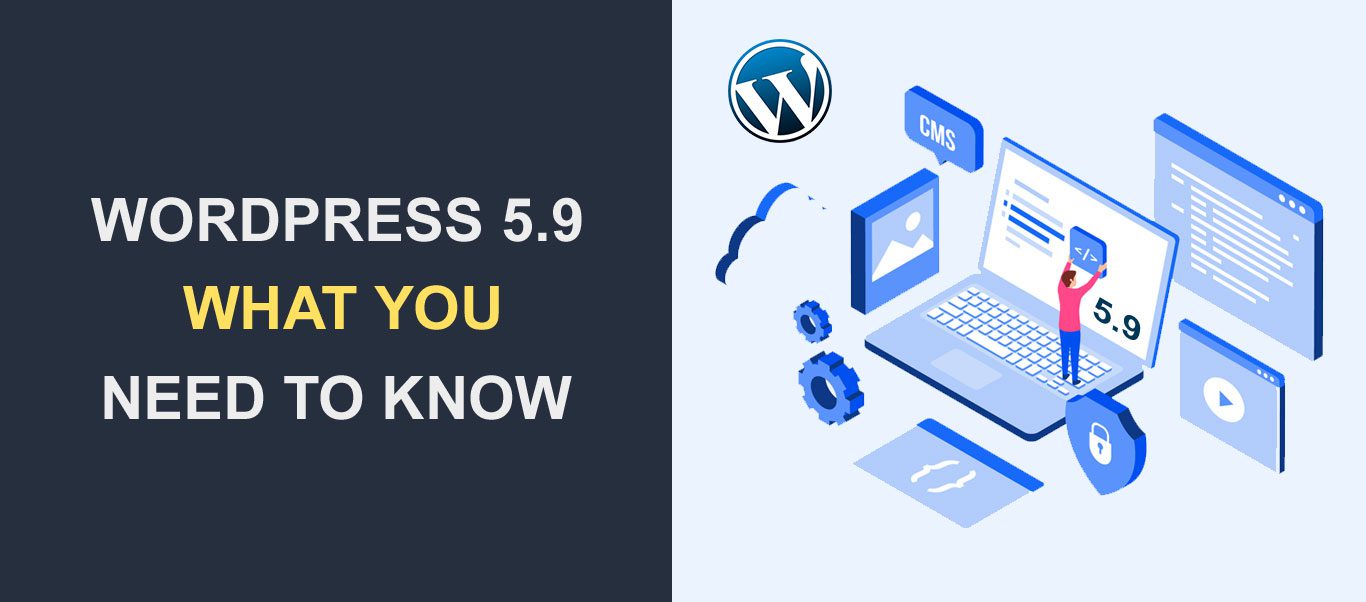 WordPress 5.9 เปิดตัวอย่างเป็นทางการแล้ว และมาพร้อมกับการปรับปรุงที่จะทำให้ง่ายต่อการสร้างและปรับแต่งไซต์ WordPress ของคุณ
WordPress 5.9 เปิดตัวอย่างเป็นทางการแล้ว และมาพร้อมกับการปรับปรุงที่จะทำให้ง่ายต่อการสร้างและปรับแต่งไซต์ WordPress ของคุณ
ตอนแรกมีกำหนดเปิดตัวในวันที่ 14 ธันวาคม พ.ศ. 2564 อย่างไรก็ตาม เนื่องจากการแก้ไขข้อผิดพลาดเล็กน้อย ทีมงาน WordPress จึงต้องจัดกำหนดการใหม่ในภายหลัง เวอร์ชันนี้เผยแพร่เมื่อวันที่ 25 มกราคม พ.ศ. 2565 ทำให้เป็นรุ่นแรกของ WordPress สำหรับปี
มีอะไรใหม่ใน WordPress 5.9? คำตอบที่ตรงที่สุดคือคุณลักษณะการแก้ไขไซต์แบบเต็ม อย่างไรก็ตาม รุ่นนี้มาพร้อมกับธีมบล็อกใหม่ Twenty Twenty-two และการปรับปรุงอื่นๆ
ในคู่มือนี้ เราจะนำเสนอคุณลักษณะใหม่ที่เพิ่มลงใน WordPress 5.9 Josephine
เนื้อหา:
- มีอะไรใหม่ใน WordPress 5.9
- WordPress 5.9 คุณสมบัติ
- การปรับปรุงตัวแก้ไขบล็อกใน WordPress 5.9
- WordPress 5.9 สำหรับนักพัฒนา
- วิธีอัปเกรดเป็น WordPress 5.9
- ห่อ
มีอะไรใหม่ใน WordPress 5.9?
WordPress 5.9 นำเสนอวิธีใหม่ในการปรับแต่งธีมของคุณและทั้งเว็บไซต์โดยไม่ต้องเขียนโค้ด
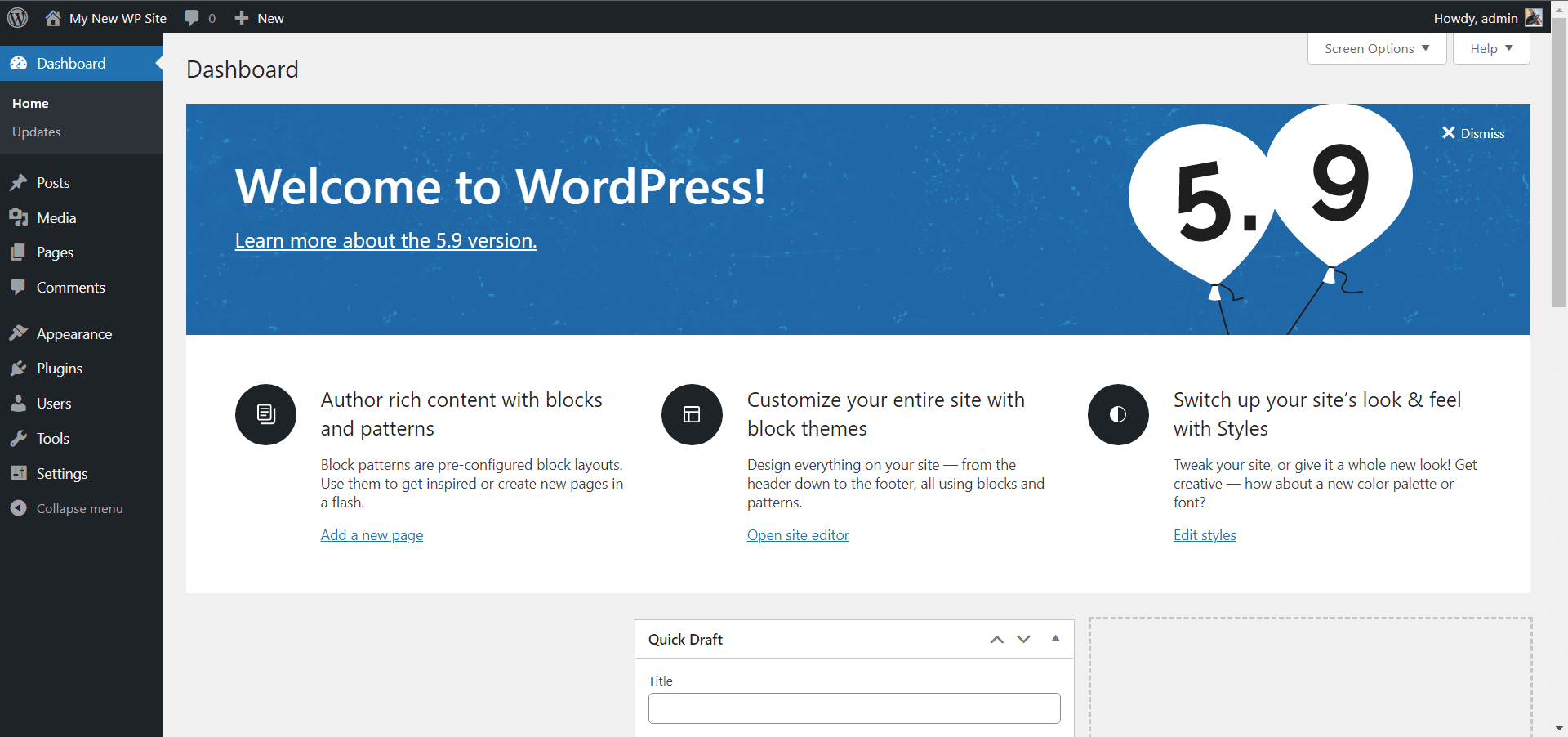
การอัปเดตนี้แนะนำฟีเจอร์การแก้ไขเว็บไซต์แบบเต็ม (FSE) รวมถึงธีม WordPress ล่าสุดจำนวน 22 ธีมที่รองรับ FSE
คุณลักษณะการแก้ไขไซต์แบบเต็มสามารถเข้าถึงได้จากเมนู Site Editor ซึ่งเป็นส่วนขยายของตัวแก้ไขบล็อก Gutenberg ซึ่งช่วยให้คุณปรับแต่งเว็บไซต์ทั้งหมดของคุณ (รวมถึงเมนูและส่วนท้าย) โดยใช้ตัวแก้ไขบล็อก อย่างไรก็ตาม ฟีเจอร์นี้ใช้ได้เฉพาะกับธีมที่รองรับ FSE เช่น ธีมเริ่มต้น Twenty Twenty-Two
เนื่องจากการอัปเดตนี้ ทีมงาน WordPress ยังได้แนะนำบล็อกใหม่ที่จะทำให้การแก้ไขไซต์ทำได้ง่ายขึ้น ด้านล่างนี้คือรายการบล็อกที่เพิ่มลงในตัวแก้ไขบล็อก
- การนำทาง
- หัวข้อ
- ส่วนเทมเพลต
- ส่วนท้าย
- โพสต์ถัดไป
- โพสต์ก่อนหน้า
- ผู้เขียนโพสต์
- แสดงความคิดเห็น
- คำอธิบายคำศัพท์
- ชื่อเรื่องที่เก็บถาวร
บล็อกใหม่เหล่านี้มีไว้สำหรับวัตถุประสงค์ในการแก้ไขไซต์ อย่างไรก็ตาม คุณสามารถเข้าถึงได้ในขณะที่แก้ไขโพสต์หรือเพจ
WordPress 5.9 คุณสมบัติ
สาระสำคัญของการอัปเดตนี้คือคุณลักษณะการแก้ไขไซต์แบบเต็ม หากธีมของคุณรองรับคุณสมบัตินี้ WordPress จะแทนที่การตั้งค่าภายใต้ลักษณะที่ปรากฏด้วยเมนูตัวแก้ไขไซต์
ซึ่งหมายความว่า การปรับแต่งเมนูการนำทาง วิดเจ็ต และส่วนอื่นๆ ของเว็บไซต์ของคุณสามารถทำได้โดยใช้ Site Editor
โปรดทราบว่าคุณจะเห็นฟีเจอร์ใหม่นี้หากธีมของคุณรองรับเท่านั้น หากคุณยังคงใช้ธีมแบบคลาสสิก คุณยังคงสามารถเข้าถึงแดชบอร์ดเครื่องมือปรับแต่งธีมแบบเดิมได้
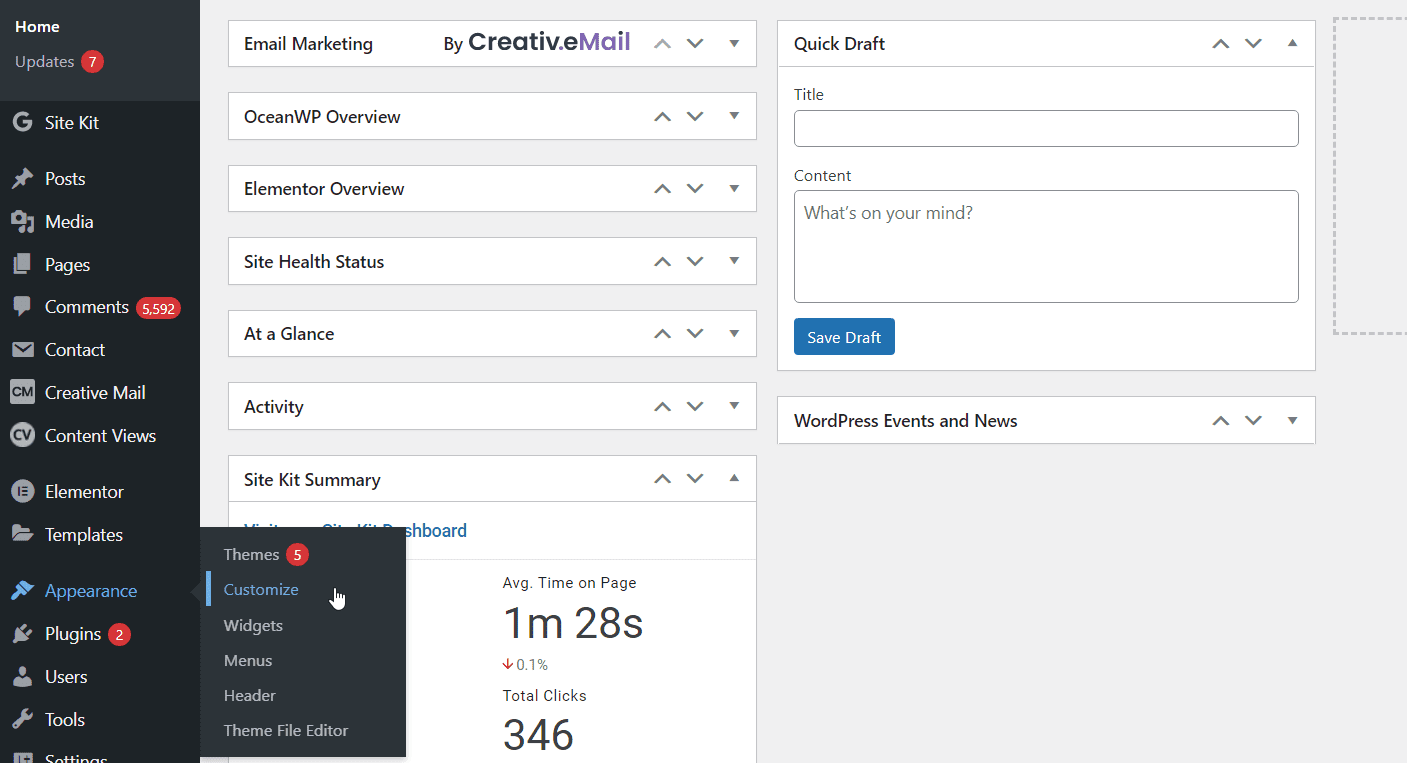
หากต้องการเข้าถึงเครื่องมือแก้ไขไซต์ ให้ไปที่ Appearance >> Editor beta จากที่นี่ คุณสามารถเริ่มปรับแต่งเว็บไซต์ของคุณได้
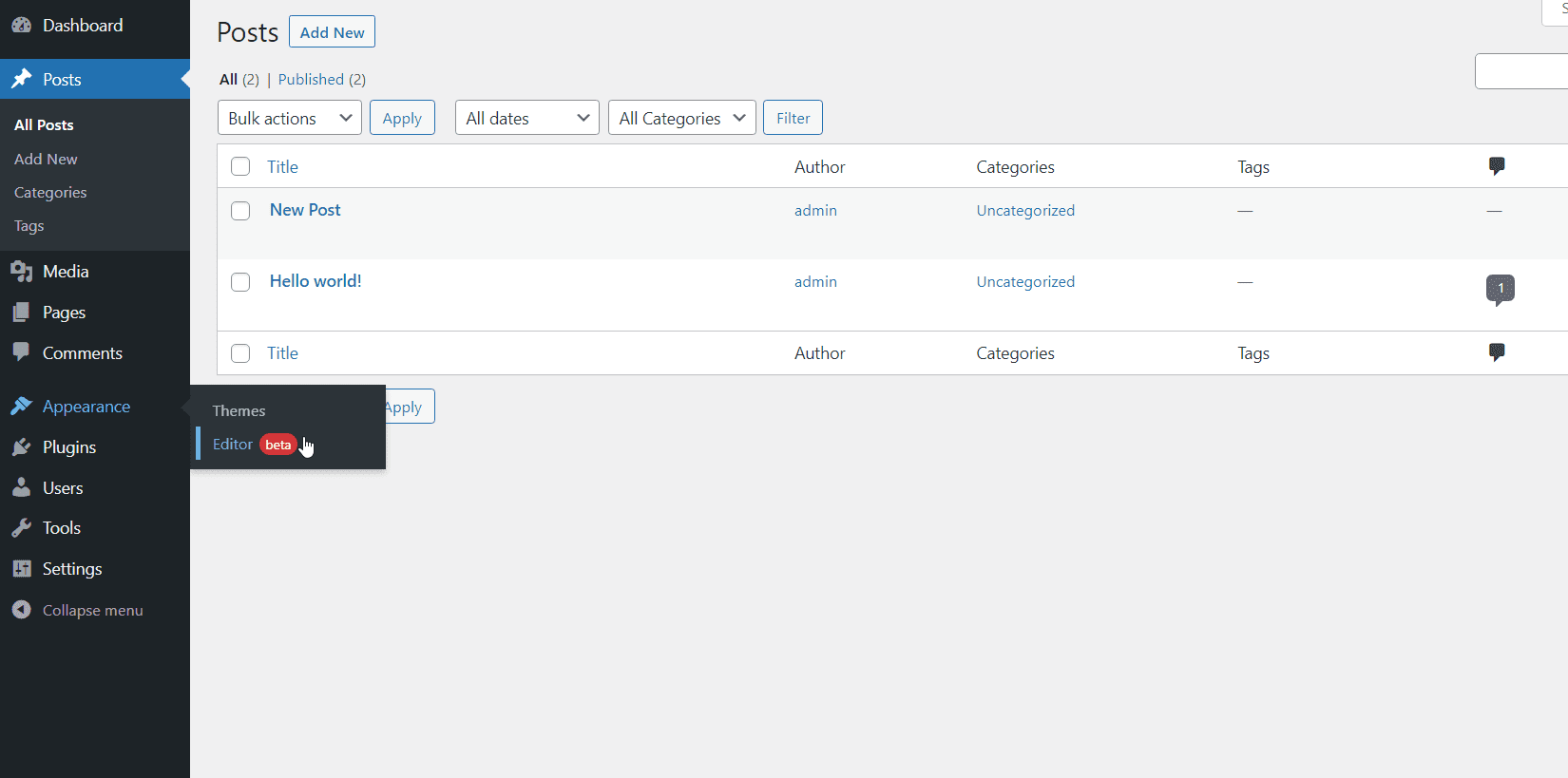
หากคุณมีประสบการณ์ในการใช้ตัวแก้ไขบล็อก Gutenberg หรือตัวสร้างเพจ เช่น Elementor คุณจะพบว่ามันง่ายโดยใช้ตัวแก้ไขนี้
การแก้ไขเว็บไซต์แบบเต็ม (FSE)
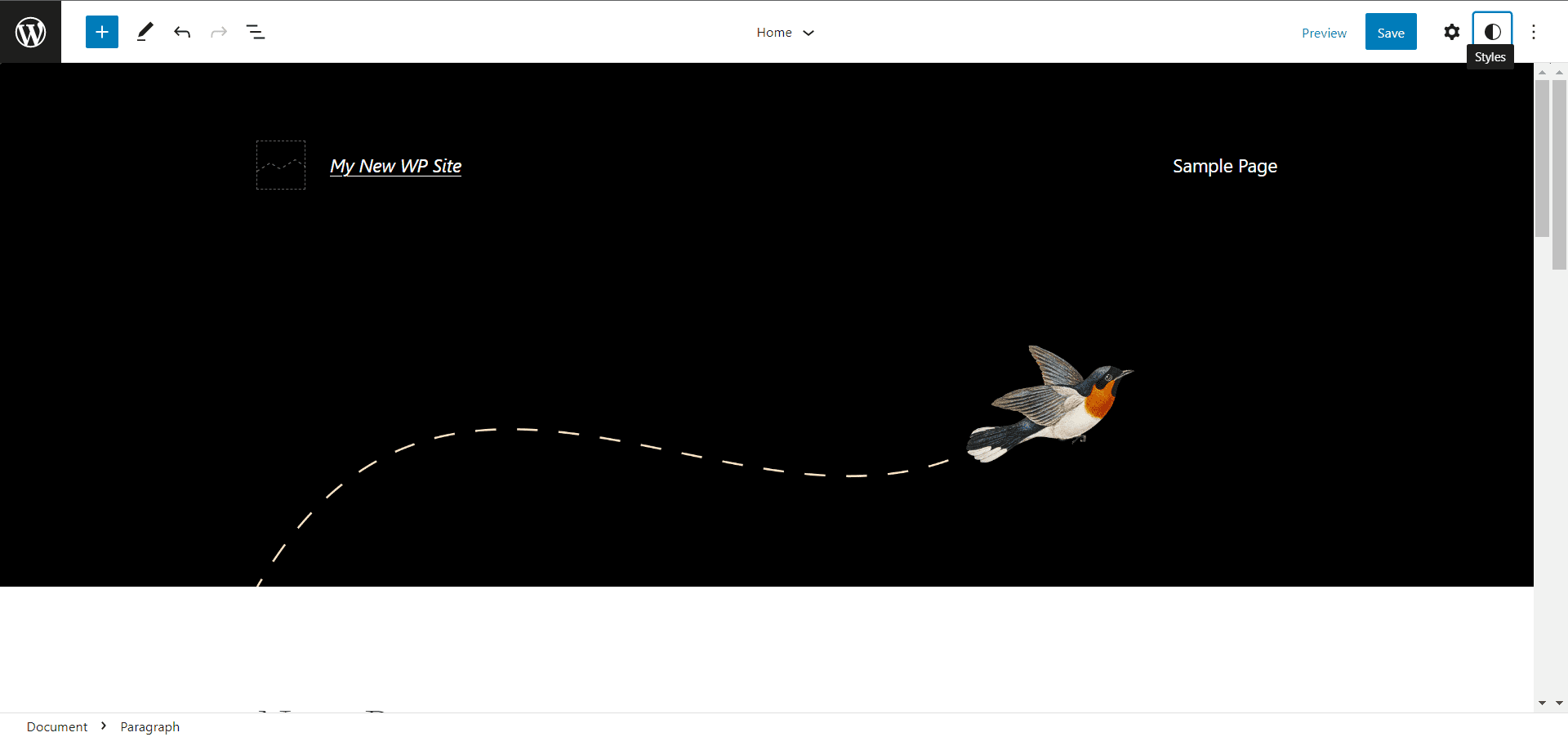
ในหน้าแก้ไขไซต์ คุณสามารถใช้ไอคอนเพิ่มบล็อค (บวก) เพื่อเพิ่มองค์ประกอบในหน้าเว็บของคุณได้ เมื่อคุณคลิกที่มัน คุณจะเห็นสองแท็บ; บล็อกและรูปแบบ
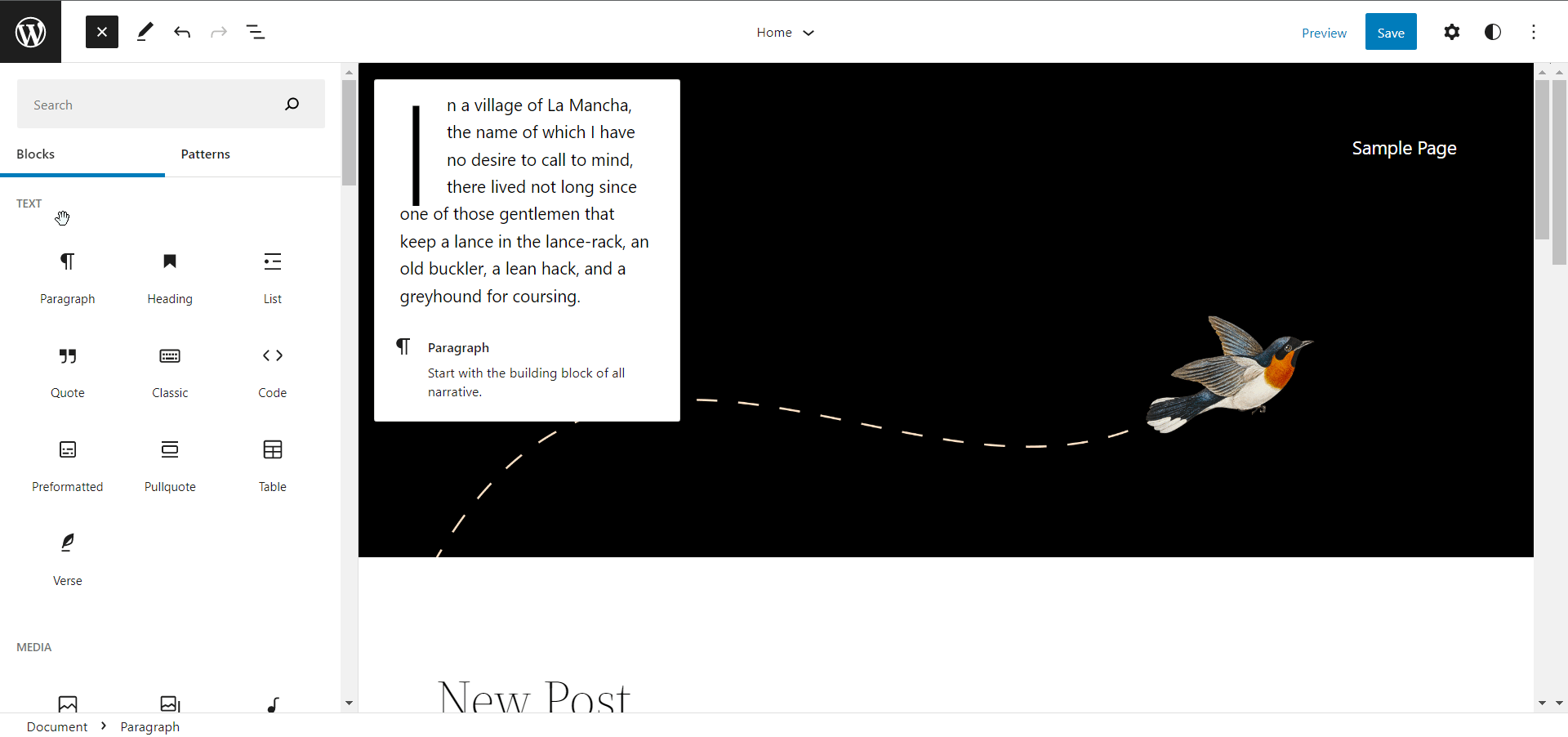
แท็บ "บล็อก" ประกอบด้วยบล็อกปกติจากตัวแก้ไข Gutenberg พร้อมกับบล็อกใหม่ที่เราระบุไว้ข้างต้น
ตัวอย่างเช่น คุณสามารถใช้บล็อก "โพสต์ถัดไป" และ "โพสต์ก่อนหน้า" เมื่อออกแบบหน้ารายการบล็อกเพื่อเพิ่มการแบ่งหน้าสำหรับเนื้อหาของคุณ
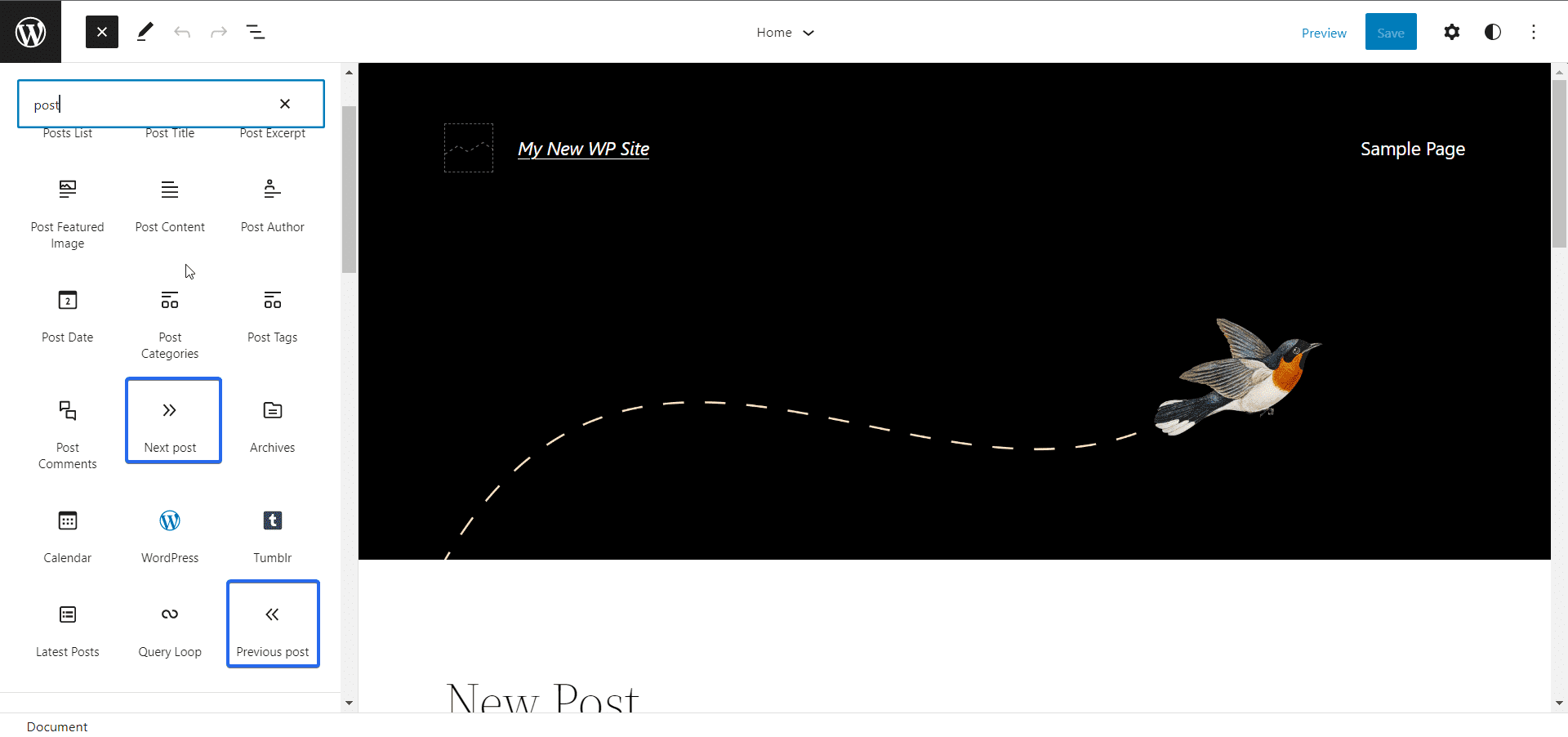
รูปแบบ
รูปแบบเป็นคุณลักษณะใหม่ที่มีอยู่ในธีมบล็อก ช่วยให้คุณสามารถนำเข้าส่วนสำเร็จรูปไปยังหน้าของคุณได้
โพสต์เด่น คำกระตุ้นการตัดสินใจ และรายการราคาเป็นส่วนที่มีให้ในธีมบล็อก Twenty Twenty-Two
หากต้องการเข้าถึงรูปแบบในธีมบล็อก ให้คลิกที่แท็บ รูปแบบ จากเมนูเพิ่มบล็อก ซึ่งจะแสดงรูปแบบที่มีอยู่ทั้งหมดที่ธีมของคุณรองรับ
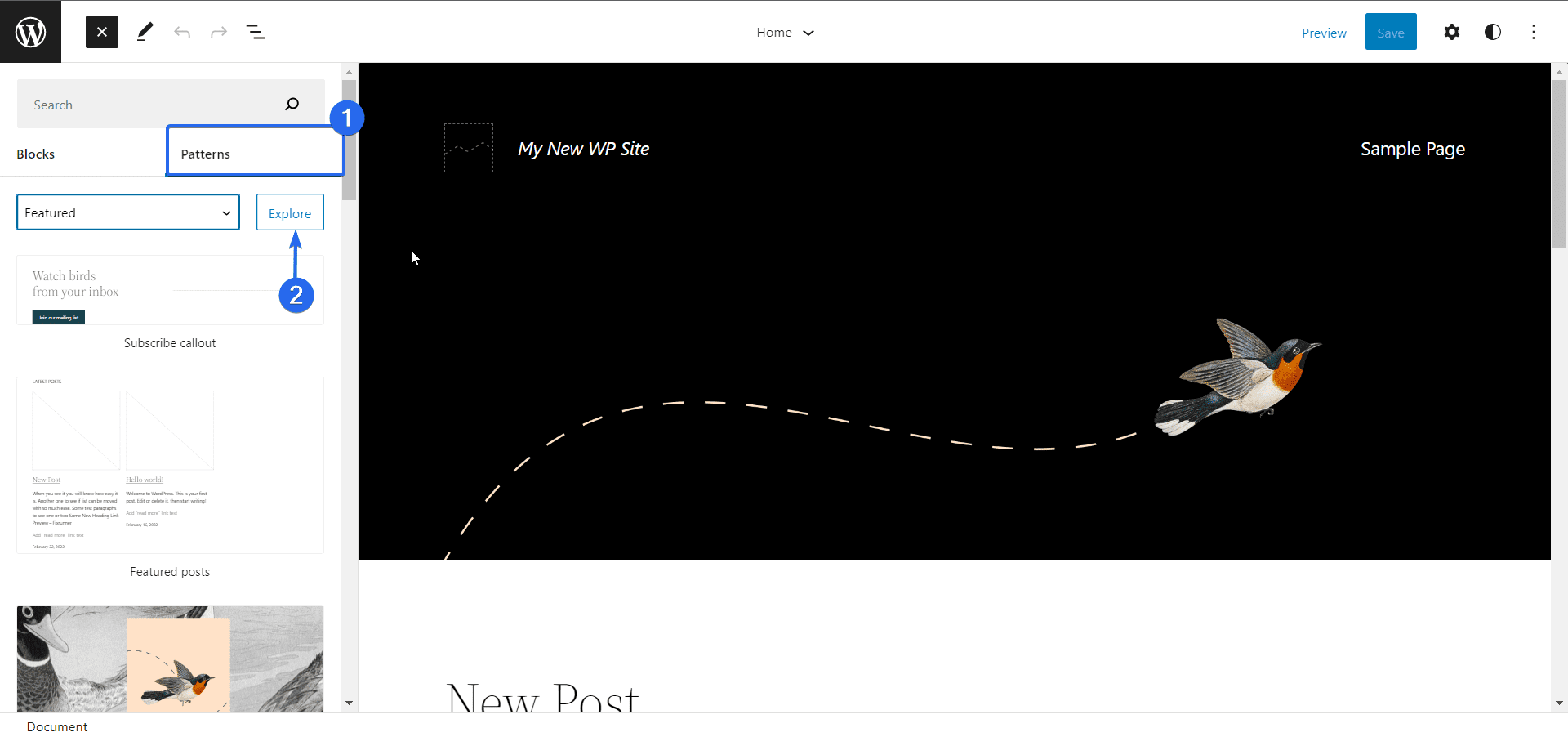
การคลิกที่ปุ่ม สำรวจ จะเปิดหน้าตัวสำรวจรูปแบบขึ้นมา ที่นี่ คุณสามารถกรองรูปแบบตามหมวดหมู่เฉพาะ เช่น ส่วนหัว บล็อกแกลเลอรี ปุ่ม ฯลฯ
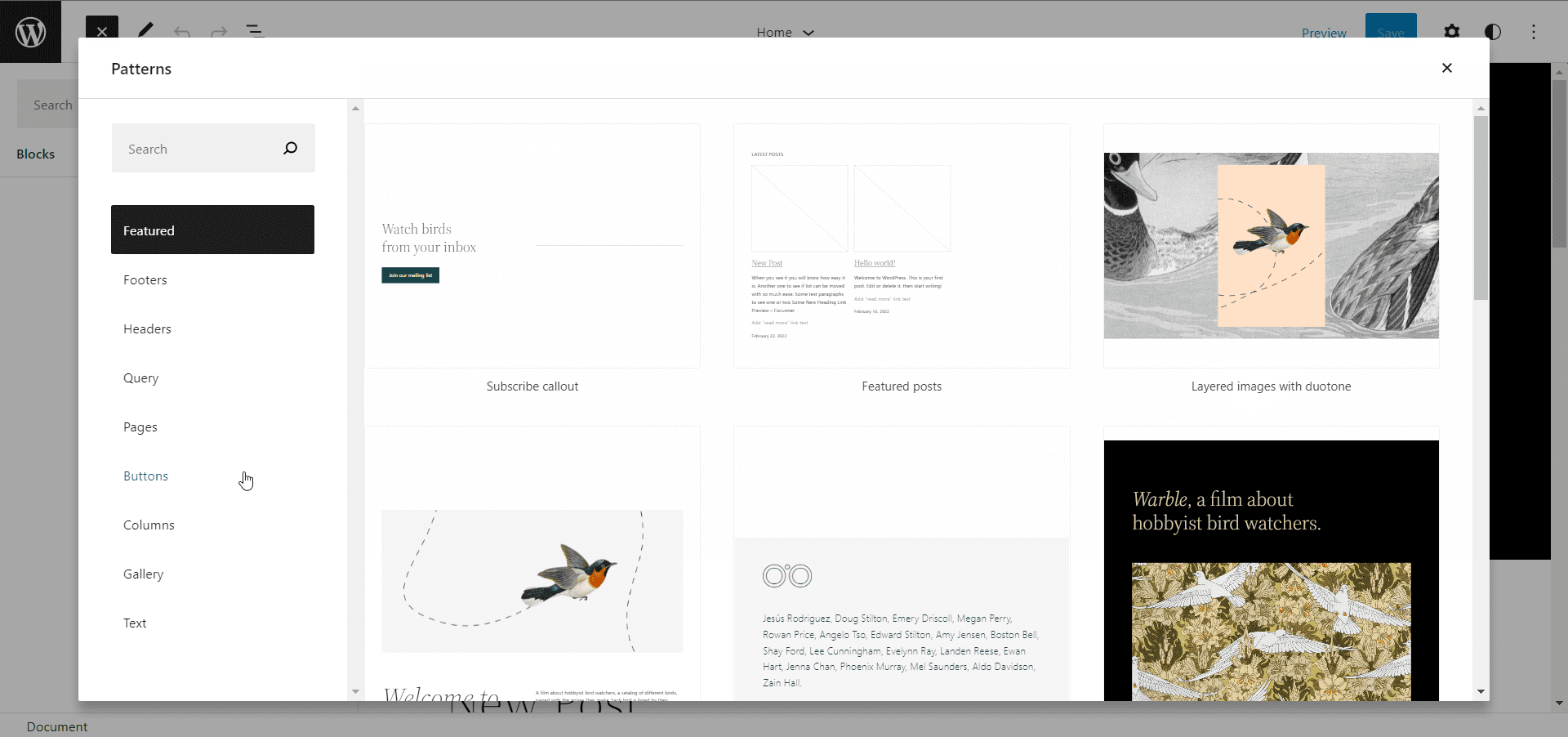
สไตล์
ฟีเจอร์ใหม่อีกอย่างใน WordPress 5.9 คือส่วน "สไตล์" ที่ให้คุณสร้างสไตล์ที่กำหนดเองและปรับแต่งองค์ประกอบในเพจของคุณได้
คลิกไอคอน สไตล์ ที่ด้านขวาบนของหน้าเพื่อเปิดเมนู "สไตล์" จากที่นี่ คุณสามารถเปลี่ยนรูปแบบตัวอักษร สี และเลย์เอาต์ของทั้งหน้าหรือนำสไตล์ไปใช้กับบล็อกเฉพาะได้
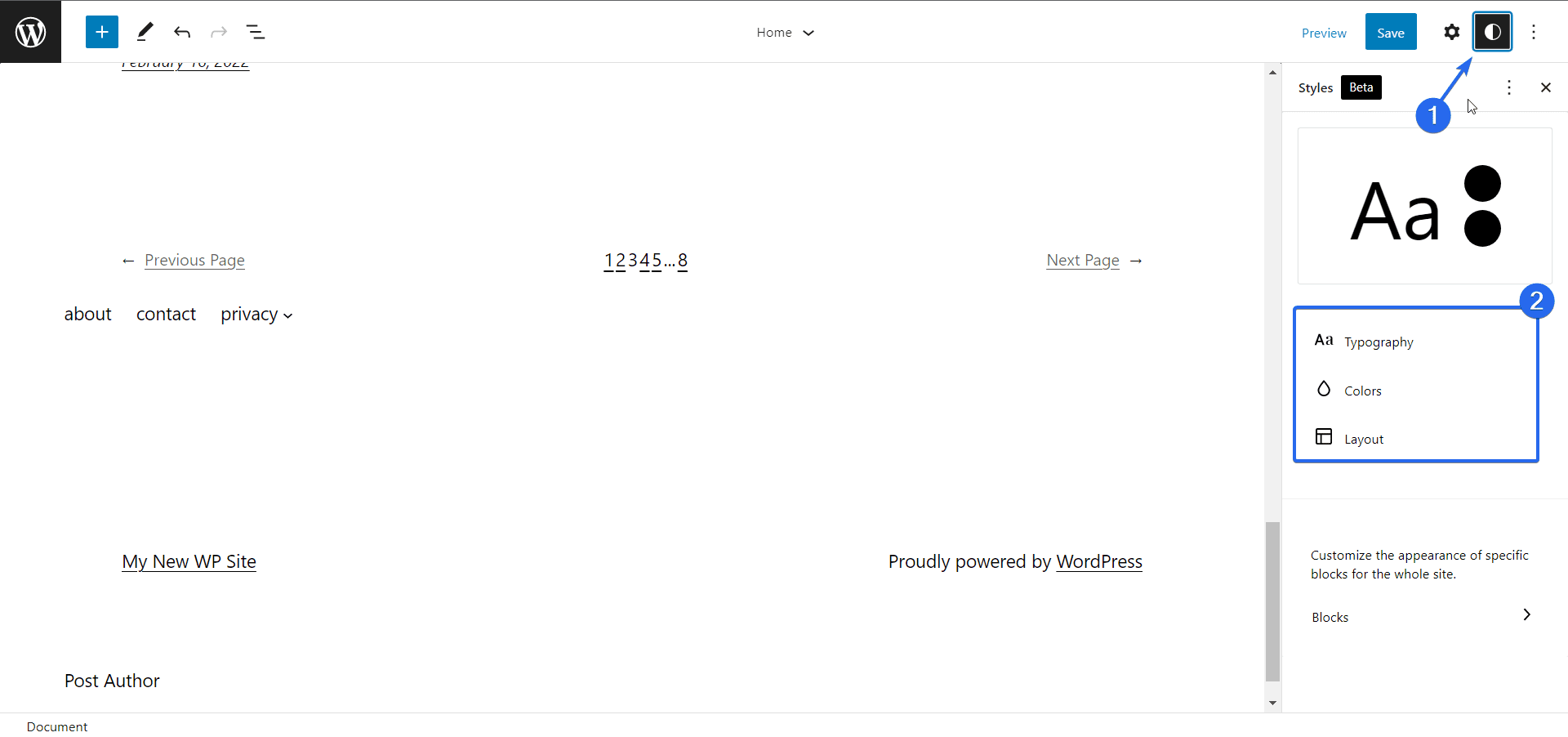
บนแท็บการตั้งค่าตัวพิมพ์ คุณสามารถเปลี่ยนตระกูลแบบอักษร ขนาด และความหนาของข้อความบนหน้าของคุณได้
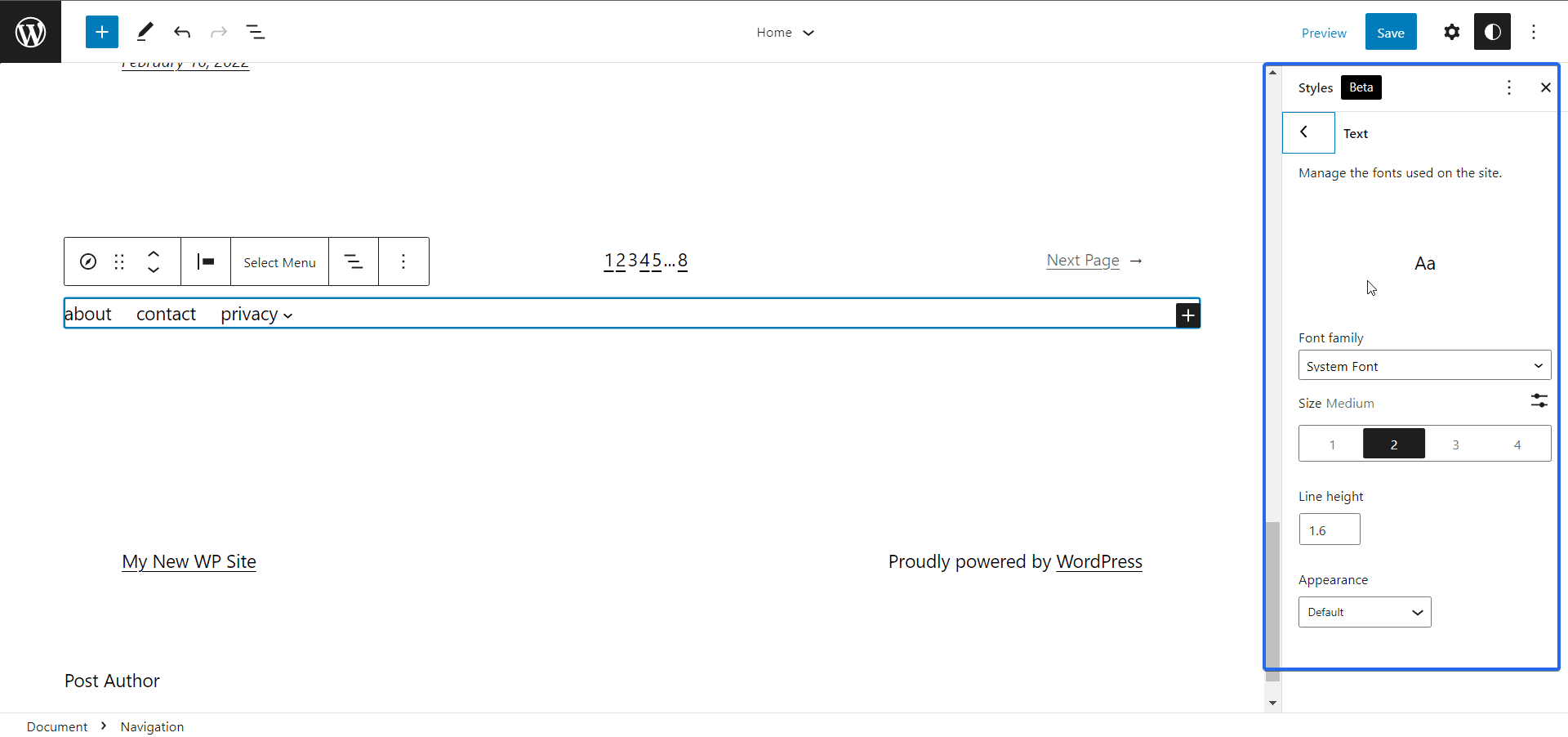
ตัวเลือก "สี" ให้คุณอัปเดตข้อความและสีพื้นหลังขององค์ประกอบบนหน้าเว็บของคุณ
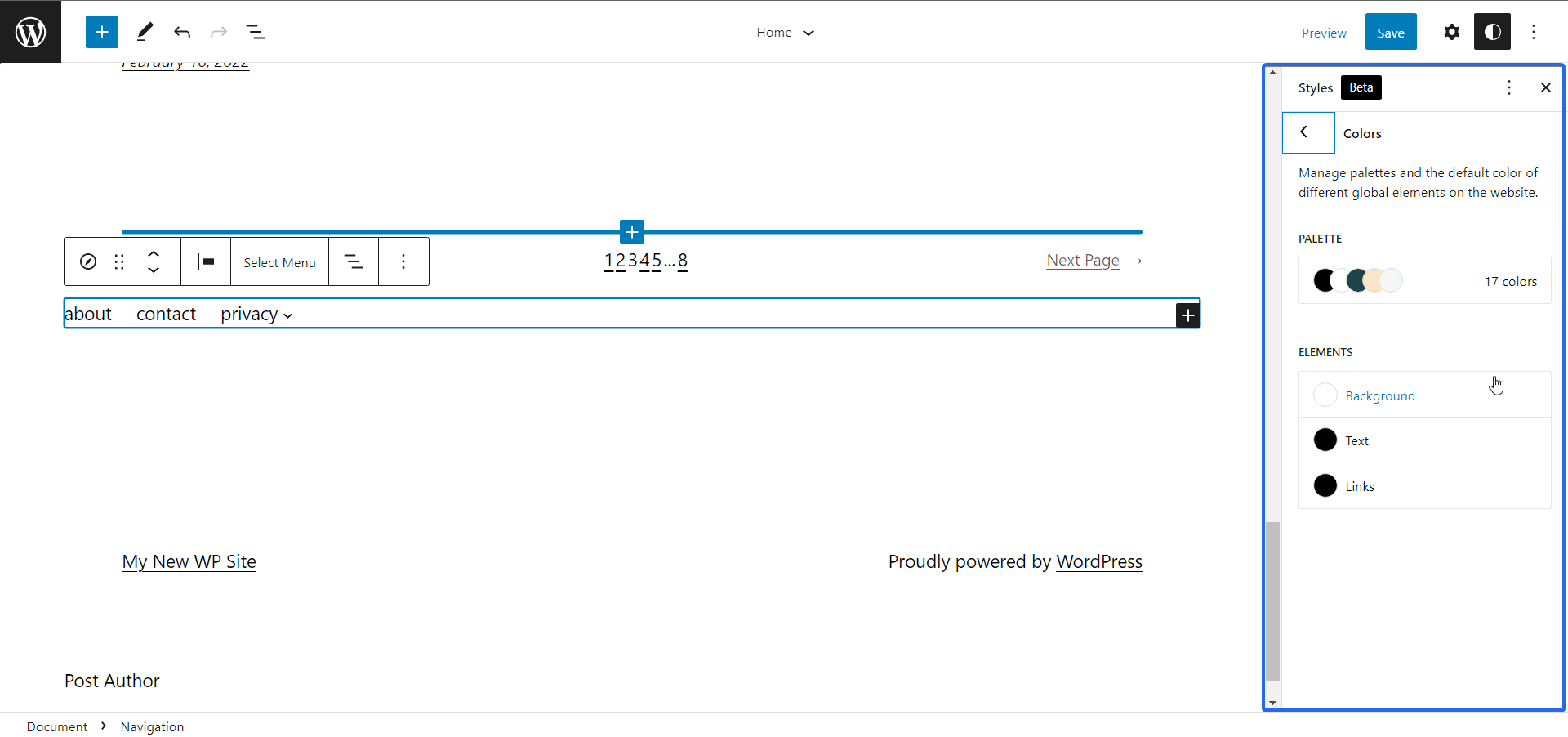
ในเมนูจานสี คุณจะเห็นสีเริ่มต้นทั้งหมดที่ธีมของคุณรองรับ คุณสามารถเพิ่มสีแบรนด์ของคุณได้โดยคลิกที่ไอคอนเครื่องหมายบวก ข้างส่วน "กำหนดเอง"
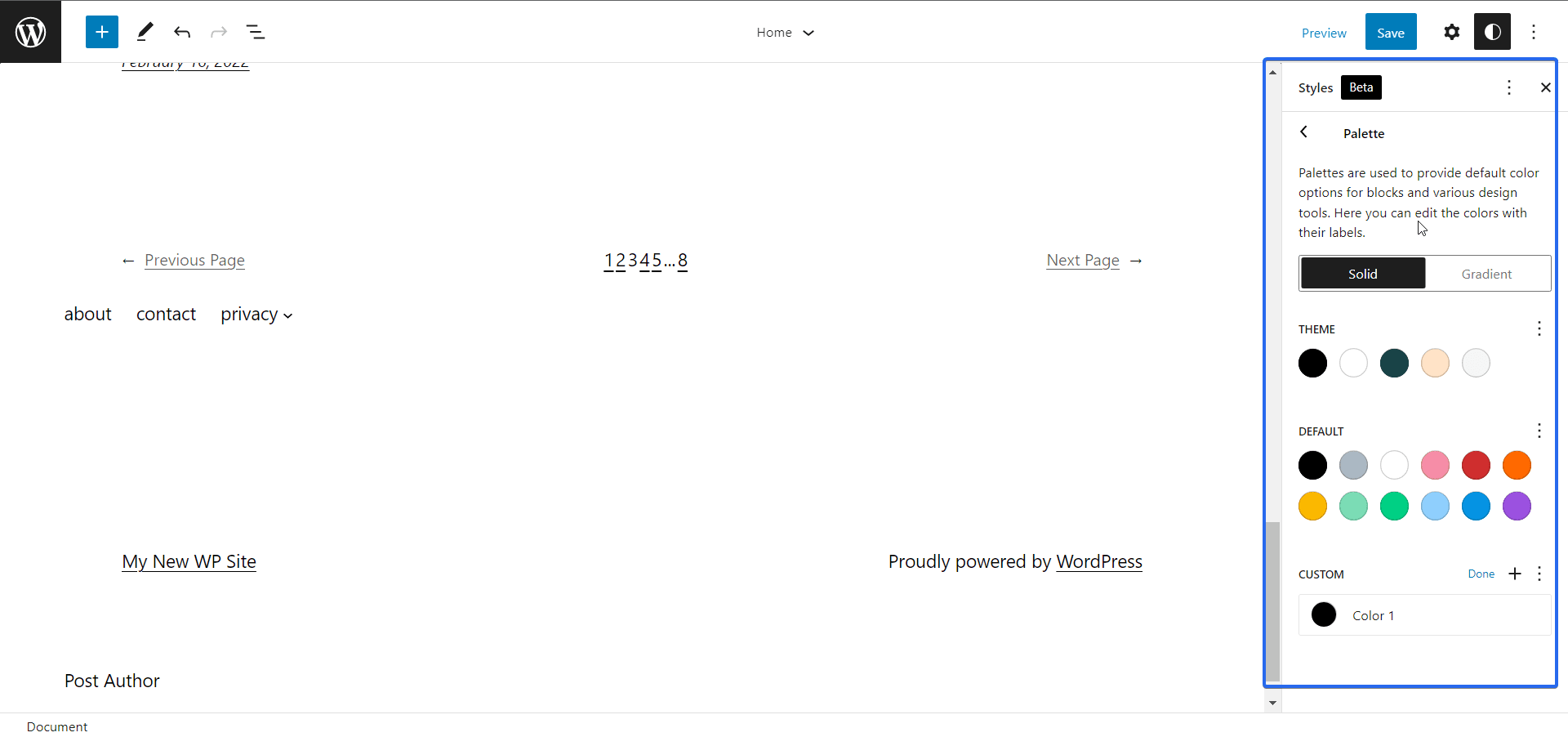
อินเทอร์เฟซสไตล์สากล
WordPress 5.9 ยังให้ตัวเลือกในการกำหนดค่าการตั้งค่าบล็อกและสไตล์แต่ละรายการ ซึ่งคุณสามารถใช้ทั่วโลกในโพสต์หรือหน้าที่คุณกำลังแก้ไข

ในแท็บ "สไตล์" ให้คลิกที่ บล็อก เพื่อเปิดอินเทอร์เฟซสไตล์ ที่นี่คุณจะเห็นรายการบล็อก WordPress ที่คุณสามารถอัปเดตสไตล์ได้
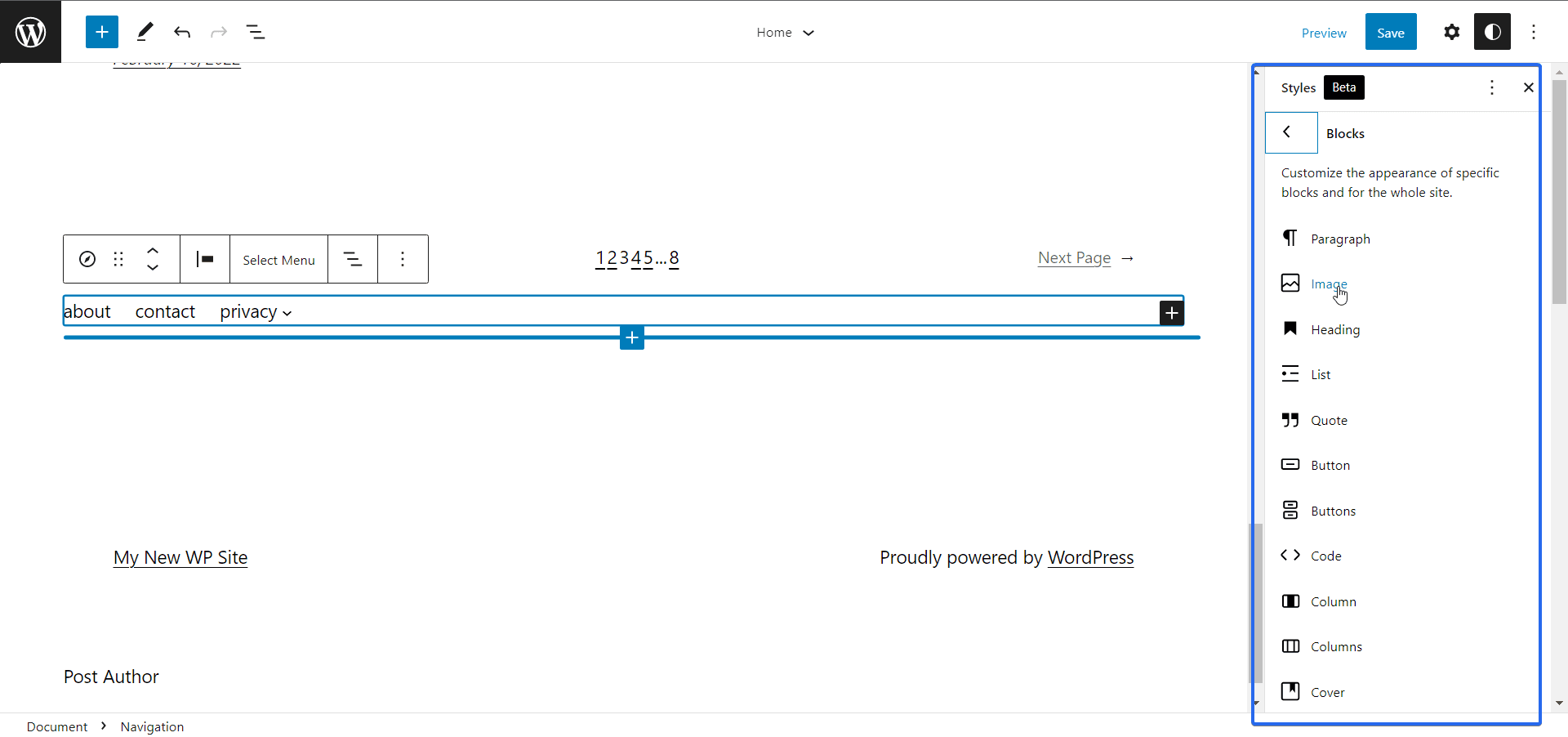
การคลิกที่บล็อกใดๆ เหล่านี้จะเปิดเมนูเพื่อกำหนดรูปแบบเฉพาะของบล็อก ตัวอย่างเช่น คุณสามารถเปลี่ยนรูปแบบตัวอักษร สี และเค้าโครงสำหรับบล็อกส่วนหัวได้

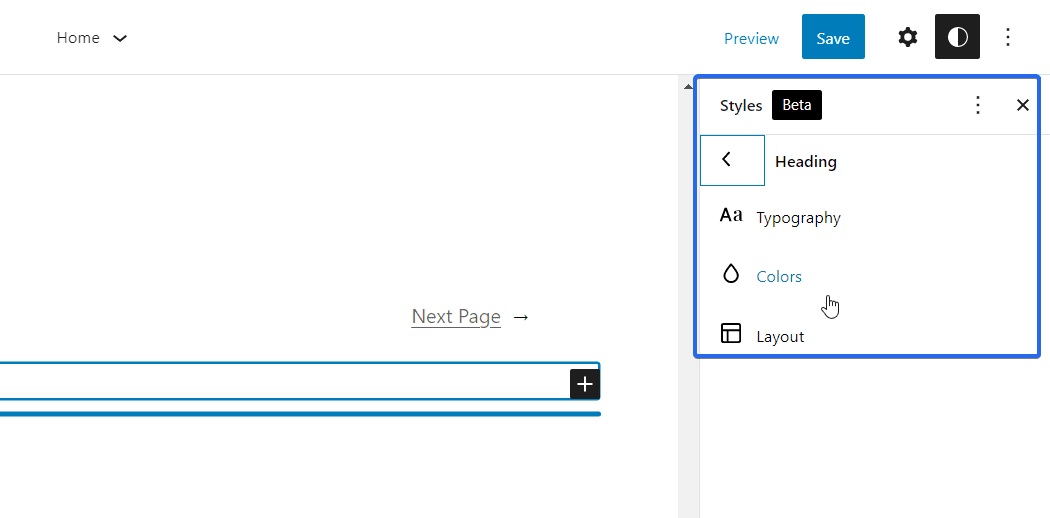
การเปลี่ยนแปลงที่คุณทำที่นี่จะนำไปใช้กับบล็อกส่วนหัวเมื่อคุณแก้ไขหน้าอื่นบนเว็บไซต์ของคุณ
ส่วนเทมเพลต
WordPress 5.9 แนะนำการสร้างบล็อคสำหรับส่วนทั่วไปของเว็บไซต์ที่คุณสามารถนำมาใช้ซ้ำได้ในทุกหน้าบนเว็บไซต์ หากต้องการเข้าถึงคุณลักษณะนี้ ให้คลิกที่เมนูแบบเลื่อนลงของหน้าปัจจุบัน จากนั้นเลือก เรียกดูเทมเพลตทั้งหมด
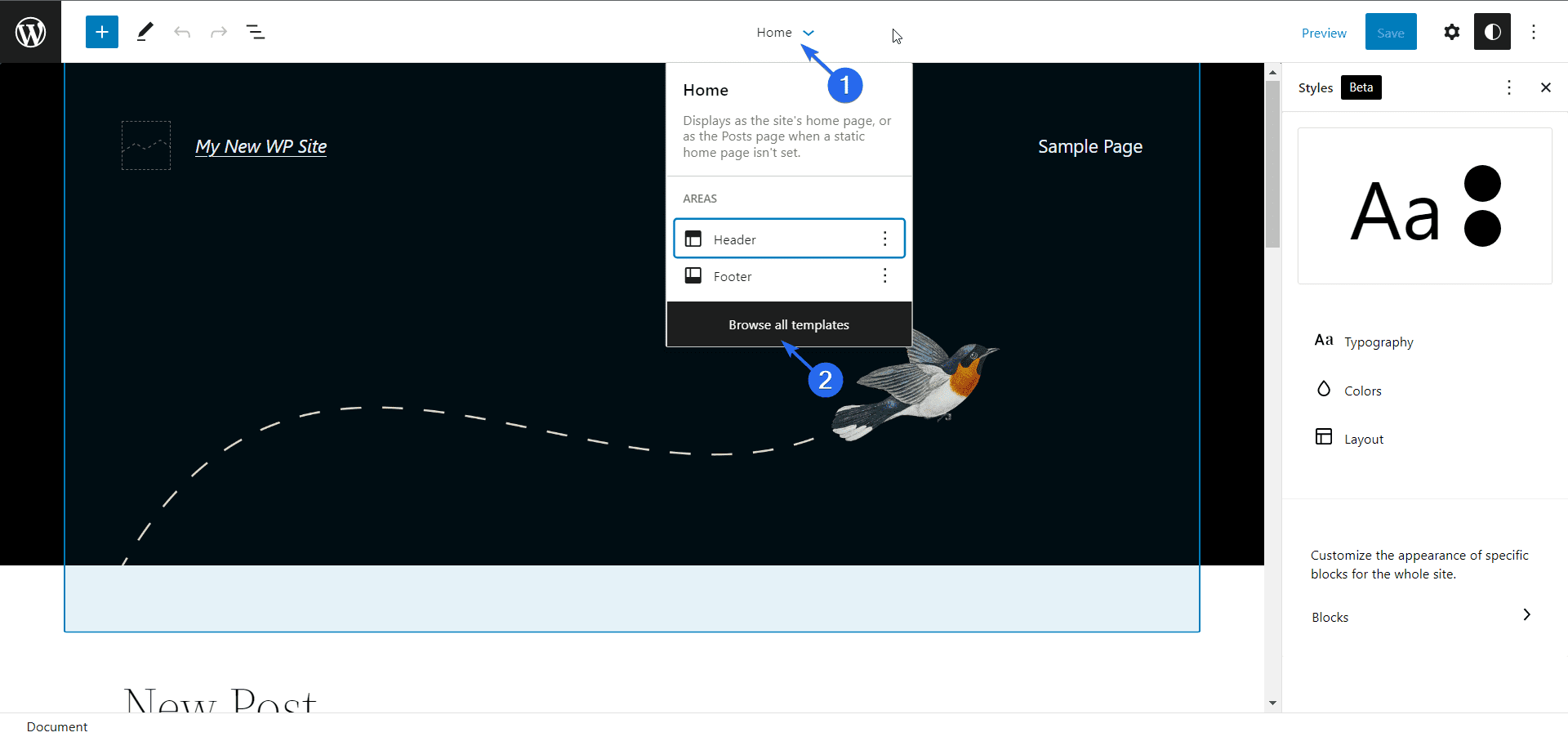
ถัดไป คลิกที่เมนู ส่วนเทมเพลต เพื่อแสดงส่วนเทมเพลตทั้งหมดที่สร้างไว้แล้วในธีม คุณสามารถเลือกจากตัวเลือกที่มีหรือสร้างเทมเพลตใหม่ หากต้องการสร้างเทมเพลตใหม่ ให้คลิกปุ่ม เพิ่มใหม่
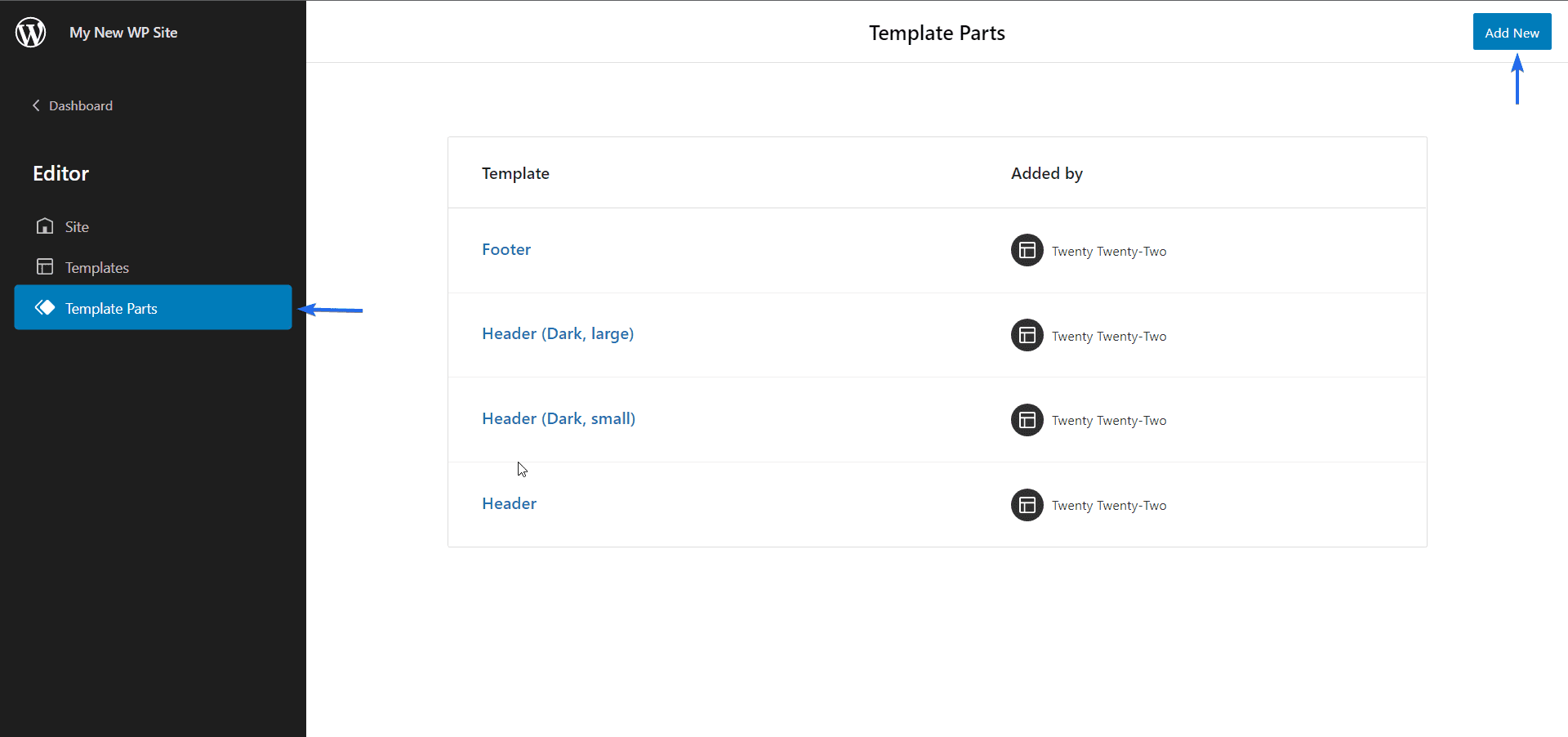
หลังจากนั้น ป้อนชื่อเทมเพลต จากนั้นเลือกส่วนที่คุณต้องการเชื่อมโยงส่วนนี้ด้วย เมื่อเลือกแล้วให้คลิกที่ปุ่ม สร้าง เพื่อดำเนินการต่อ
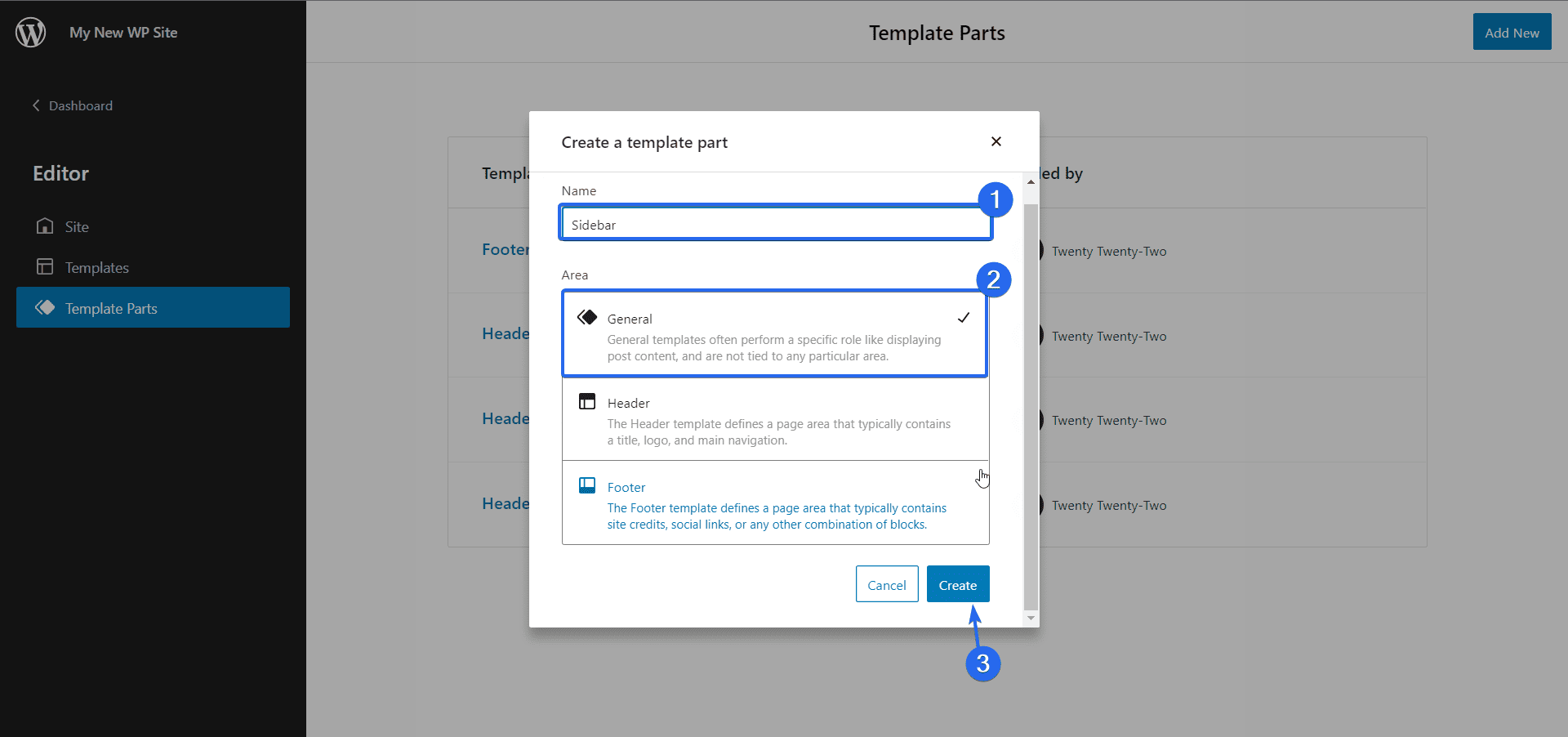
หลังจากสร้างส่วนเทมเพลต คุณจะเข้าสู่หน้าตัวแก้ไขไซต์ ซึ่งคุณสามารถเพิ่มองค์ประกอบและสไตล์ให้กับส่วนเทมเพลตที่คุณเพิ่งสร้างขึ้น
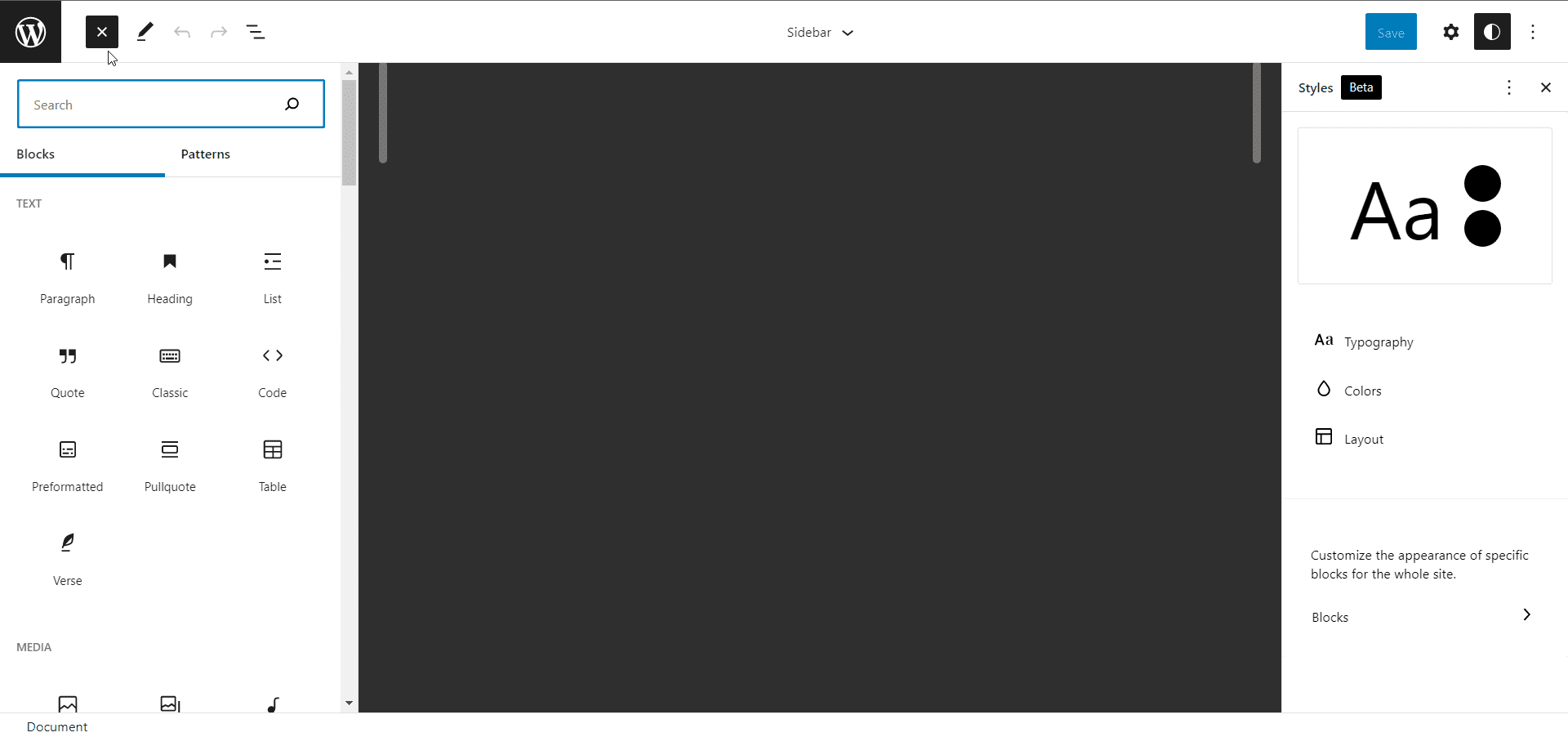
เทมเพลตนี้ใช้กับหน้าใดก็ได้ที่คุณกำลังปรับแต่งในอนาคต
บล็อกการนำทาง
ใน WordPress 5.9 เมนูการนำทางดั้งเดิมจะถูกแทนที่ด้วยบล็อกการนำทาง แม้ว่าบล็อกนี้มีวัตถุประสงค์เพื่อใช้ในหน้าแก้ไขไซต์ คุณยังสามารถเข้าถึงบล็อกในขณะที่แก้ไขโพสต์หรือหน้าได้
ด้วยสิ่งนี้ คุณสามารถสร้างเมนูการนำทาง เช่น การนำทางหลักของคุณ หรือสารบัญสำหรับโพสต์ในบล็อกของคุณ นอกจากนี้ยังช่วยให้คุณสามารถนำเข้าเมนูการนำทางจากธีมคลาสสิกของคุณ หากคุณกำลังจะย้ายไปใช้ธีมแบบบล็อก เพื่อให้แน่ใจว่าคุณจะไม่ต้องสร้างระบบนำทางใหม่ทั้งหมด
หากต้องการเพิ่มบล็อกการนำทาง ให้คลิกที่ไอคอน เพิ่มบล็อก (บวก) จากนั้นค้นหาและเลือกบล็อก "การนำทาง"
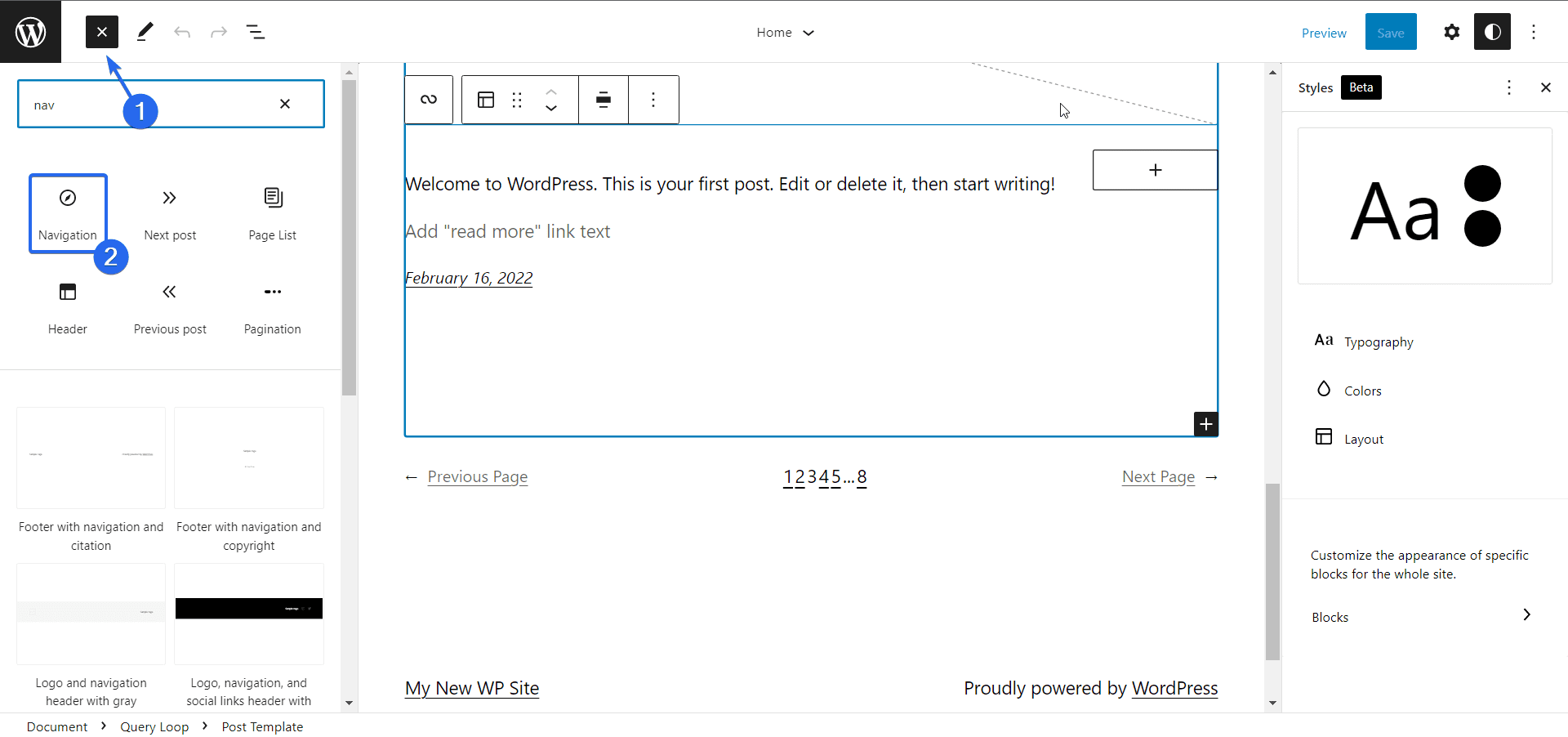
ตอนนี้ WordPress มีสามตัวเลือกให้คุณ ขั้นแรกให้คุณเลือกเมนูการนำทางที่มีอยู่
ตัวเลือกที่สองให้คุณสร้างเมนูใหม่โดยเลือกหน้าทั้งหมดบนเว็บไซต์ของคุณ สุดท้าย คุณสามารถเลือกที่จะเริ่มจากเมนูเปล่า
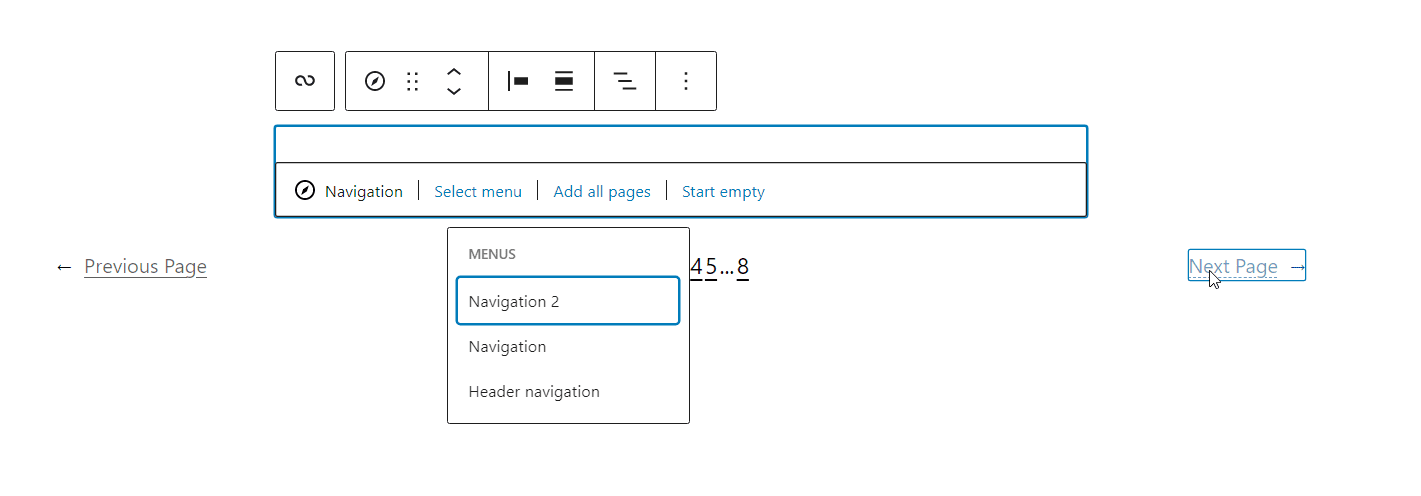
หลังจากเลือกเมนูแล้ว คุณสามารถคลิกที่ไอคอน เพิ่มบล็อค ถัดจากบล็อคการนำทางเพื่อเพิ่มรายการเมนูใหม่
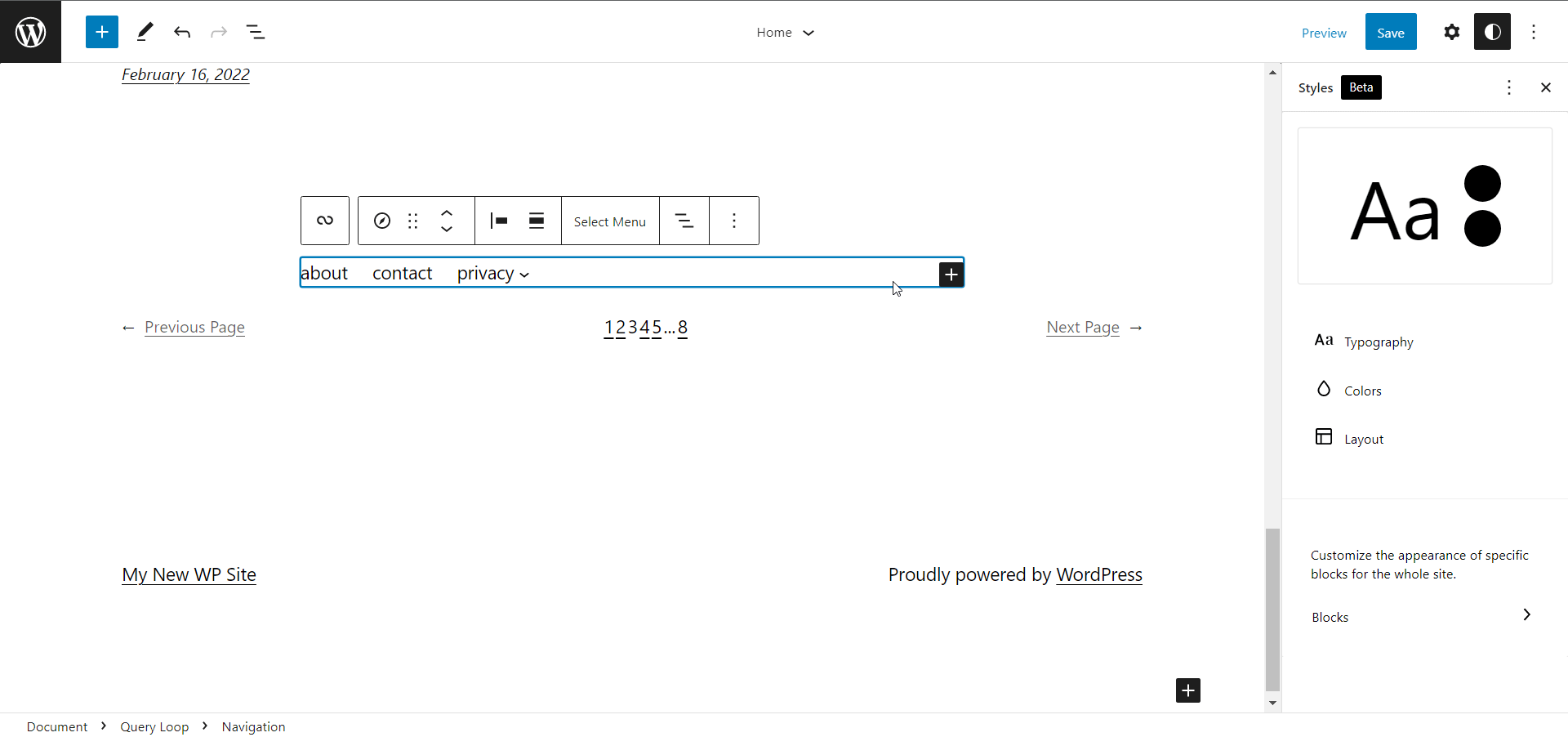
คุณยังสามารถเลือกรายการเมนูและแปลงเป็นบล็อกต่างๆ เช่น ไอคอนการค้นหาหรือโซเชียล
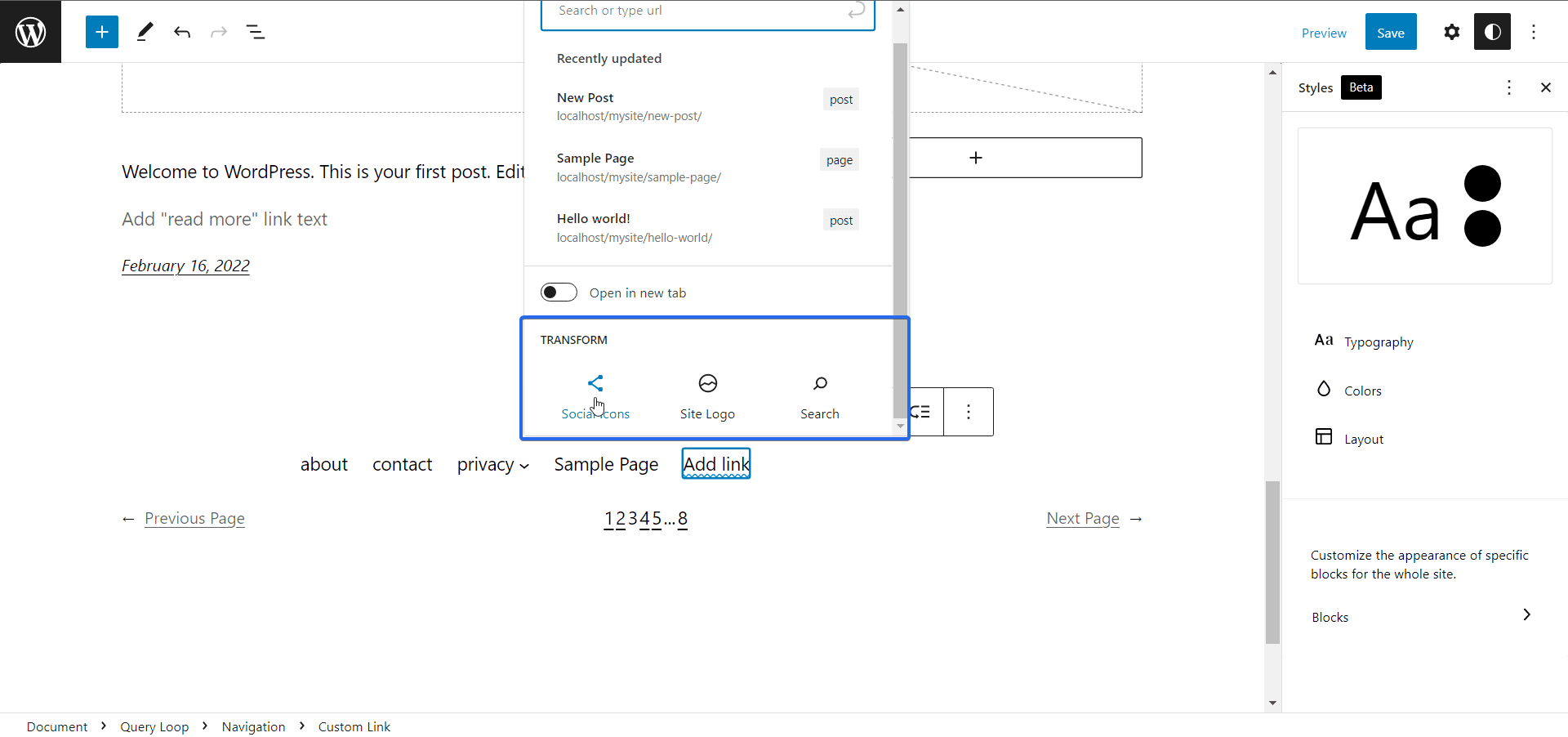
บล็อกการนำทางยังสนับสนุนการปรับแต่งบล็อกหลัก เช่น การเปลี่ยนการจัดตำแหน่งรายการบล็อกของคุณ
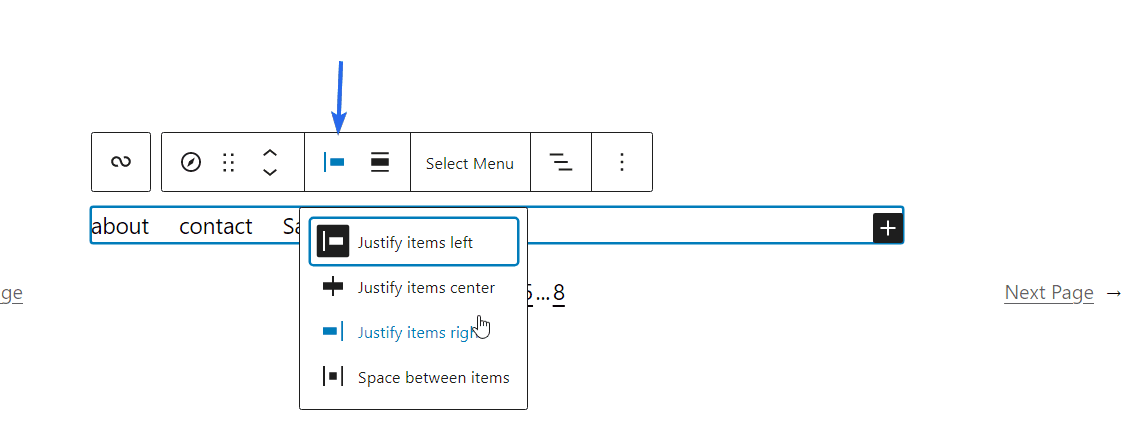
การปรับปรุงตัวแก้ไขบล็อกใน WordPress 5.9
ตัวแก้ไขบล็อกยังได้รับการอัปเดตบางอย่างที่ปรับให้เหมาะกับการปรับปรุงประสบการณ์การแก้ไขสำหรับผู้ใช้ WordPress ต่อไปนี้คือการปรับปรุงบางส่วนในเครื่องมือแก้ไขบล็อกที่เราเคยเห็นมา
ย้ายองค์ประกอบบล็อกได้อย่างง่ายดาย
ก่อนหน้านี้ มุมมองรายการของตัวแก้ไขบล็อกสามารถใช้เพื่อนำทางผ่านองค์ประกอบบล็อกเท่านั้น ด้วยการอัปเดตใน WordPress 5.9 คุณสามารถย้ายองค์ประกอบจากแผงมุมมองรายการได้อย่างง่ายดาย
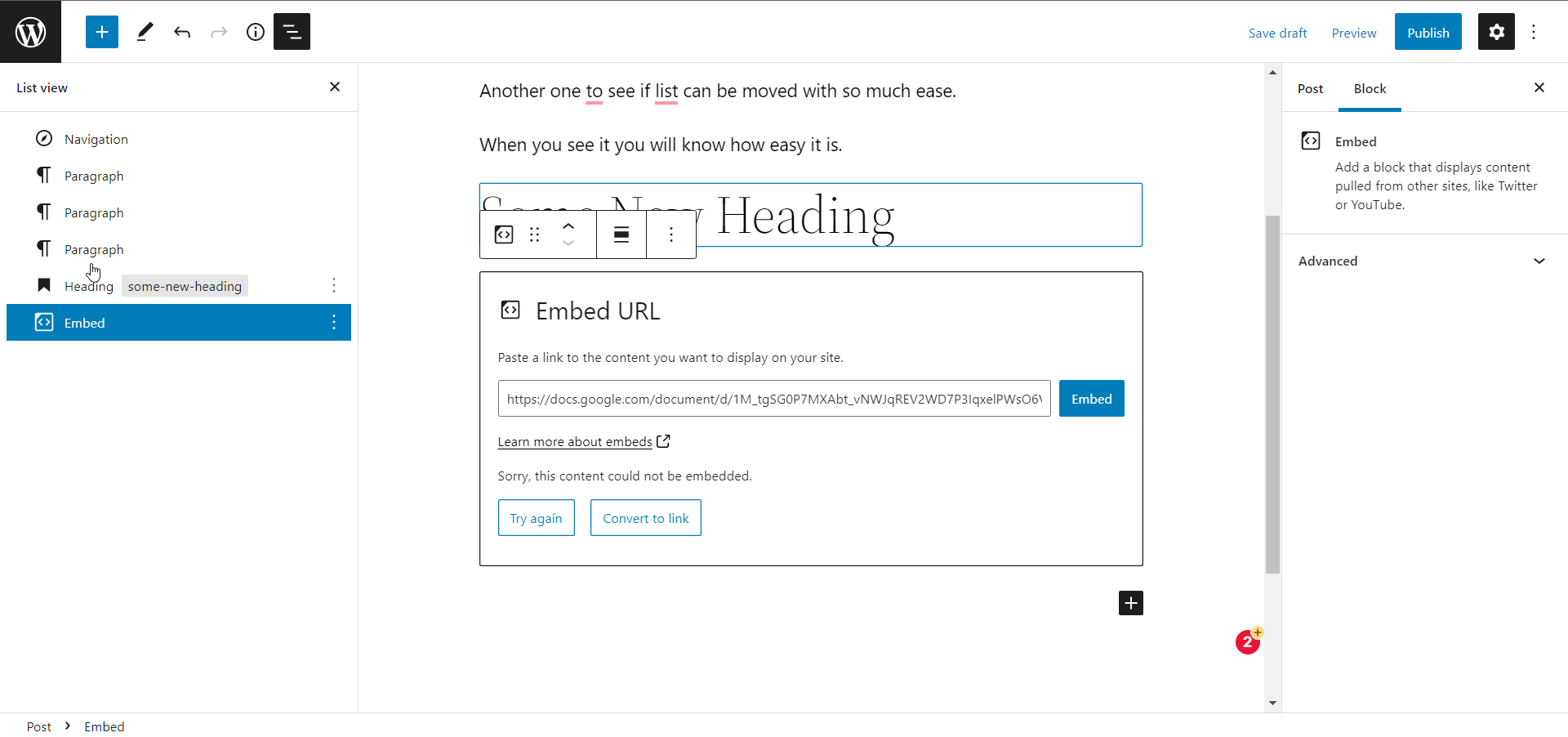
ปรับปรุงการตั้งค่าบล็อกไอคอนโซเชียล
หลังจากเพิ่มลิงก์โซเชียลมีเดียแล้ว คุณจะควบคุมได้เฉพาะใน WordPress เวอร์ชันก่อนหน้าเท่านั้น
ด้วย WordPress 5.9 คุณสามารถใช้สไตล์กลุ่มกับไอคอนโซเชียลได้ นอกจากนี้ยังช่วยให้คุณเปลี่ยนการจัดตำแหน่งของบล็อกหลักทั้งหมดของไอคอนโซเชียล
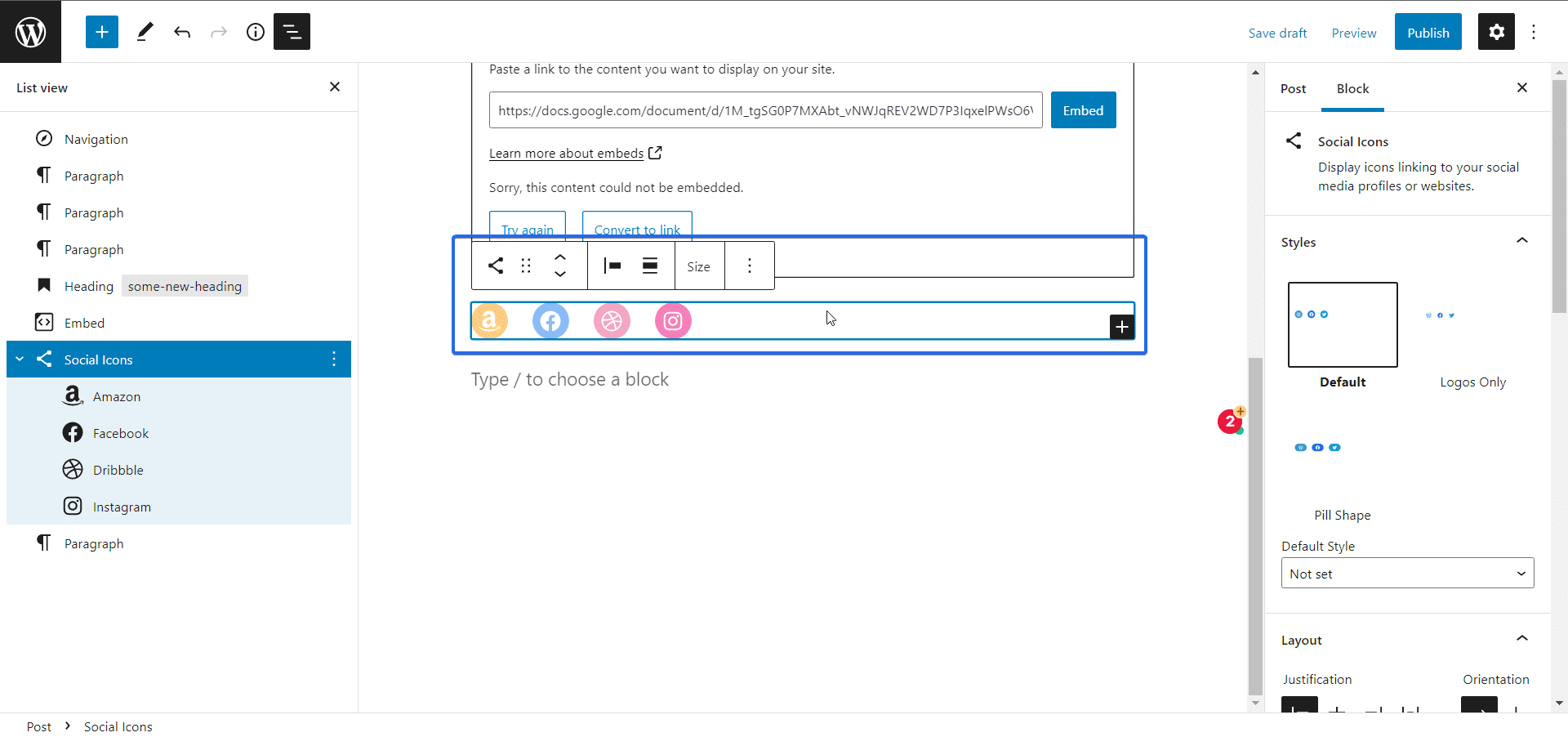
ตัวอย่าง URL ที่สมบูรณ์
ตัวแก้ไขบล็อกสนับสนุนการแสดงตัวอย่างแบบสมบูรณ์เมื่อทำงานกับลิงก์ หลังจากเพิ่มลิงก์แล้ว ให้วางเคอร์เซอร์บนข้อความลิงก์ จากนั้นตัวอย่างจะปรากฏขึ้น
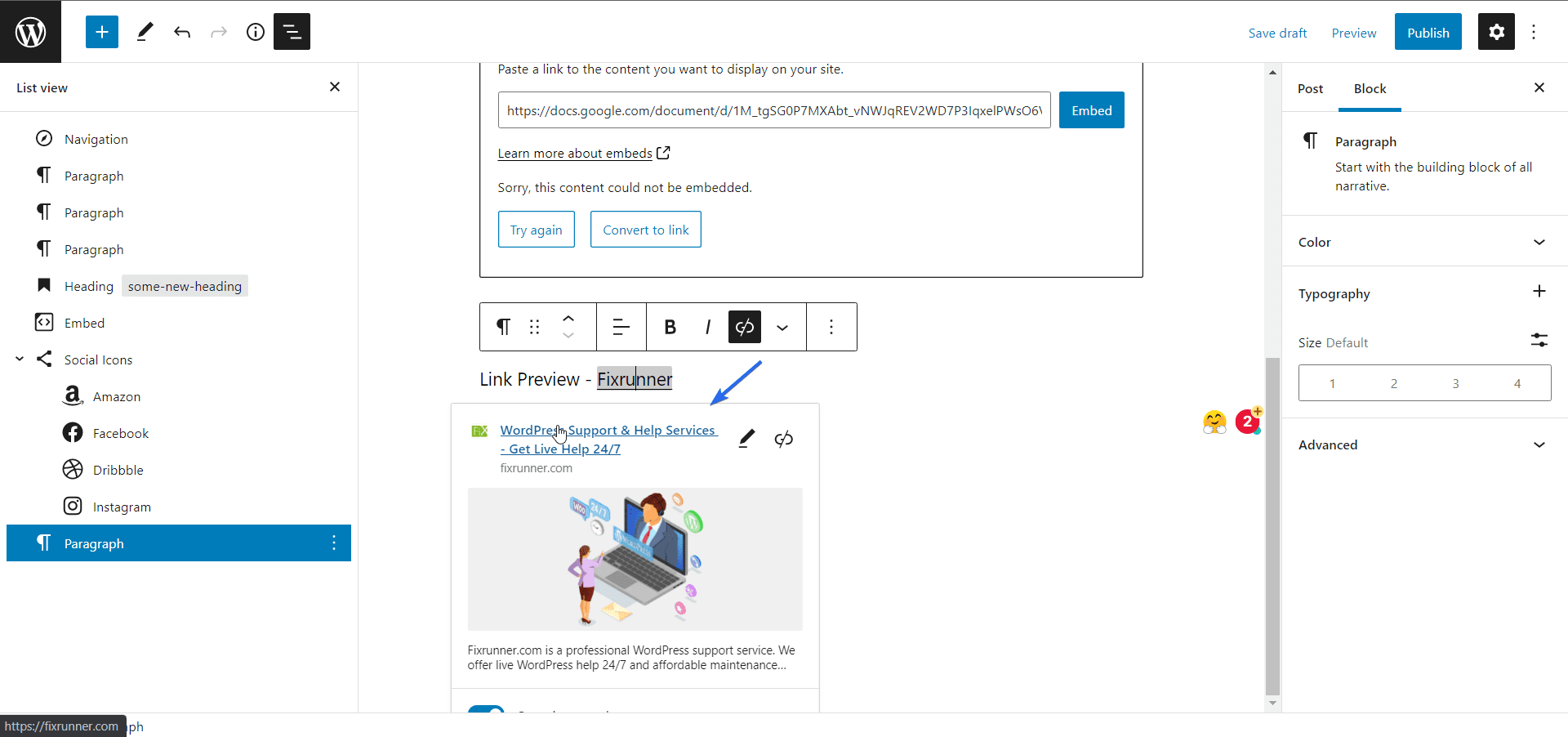
WordPress 5.9 สำหรับนักพัฒนา
แม้ว่า WordPress จะเปลี่ยนไปใช้ CMS แบบไม่มีโค้ด แต่ก็มีการอัปเดตบางอย่างสำหรับฐานโค้ดที่เป็นประโยชน์สำหรับนักพัฒนา WP
ตัวอย่างเช่น ตอนนี้ไฟล์ theme.json รองรับธีมลูกแล้ว ซึ่งหมายความว่าทุกคนสามารถสร้างธีมลูกได้อย่างง่ายดายโดยไม่ต้องเขียนโค้ดแม้แต่บรรทัดเดียว
คุณยังสามารถเพิ่มสไตล์ชีตได้หลายแบบต่อบล็อก ซึ่งจะทำให้บล็อกแสดงเฉพาะรูปแบบที่ร้องขอ ซึ่งจะช่วยปรับปรุงประสิทธิภาพของเว็บไซต์ของคุณ
สำหรับข้อมูลเพิ่มเติม คุณสามารถอ้างอิงถึงบันทึกผู้พัฒนาอย่างเป็นทางการ สำหรับ WordPress 5.9
วิธีอัปเกรดเป็น WordPress 5.9
หากคุณเพิ่งเริ่มต้น คุณไม่จำเป็นต้องกังวลเกี่ยวกับการอัปเกรดเวอร์ชัน WordPress ของคุณ เนื่องจาก WordPress จะติดตั้งซอฟต์แวร์เวอร์ชันล่าสุดบนเว็บไซต์ของคุณโดยอัตโนมัติ รุ่นนี้จะเป็น WordPress 5.9 หรือสูงกว่า
นอกจากนี้ หากคุณได้กำหนดค่าการอัปเดตอัตโนมัติบนไซต์ WordPress ของคุณ ไซต์นั้นจะอัปเดตเป็นแกนหลักของ WordPress เวอร์ชันล่าสุดโดยอัตโนมัติ
อย่างไรก็ตาม หากคุณต้องการอัปเดตเป็น WordPress 5.9 คุณสามารถทำได้จากแดชบอร์ดผู้ดูแลระบบ WordPress
ก่อนอัปเดต เราแนะนำให้ทดสอบเวอร์ชันใหม่บนเว็บไซต์จัดเตรียมเพื่อให้เข้ากันได้กับธีมและปลั๊กอินของคุณ ด้วยวิธีนี้ คุณจึงมั่นใจได้ว่าการอัปเดตจะไม่ขัดแย้งกับธีมหรือปลั๊กอินของคุณ คุณควรสร้างข้อมูลสำรองของไซต์ของคุณเพื่อใช้สำรองหากมีสิ่งผิดปกติเกิดขึ้น
หากต้องการอัปเกรดเป็น WordPress 5.9 ให้ไปที่ Dashboard >> Updates ที่นี่ คุณจะเห็นการอัปเดตที่มีให้สำหรับเว็บไซต์ WordPress ของคุณ
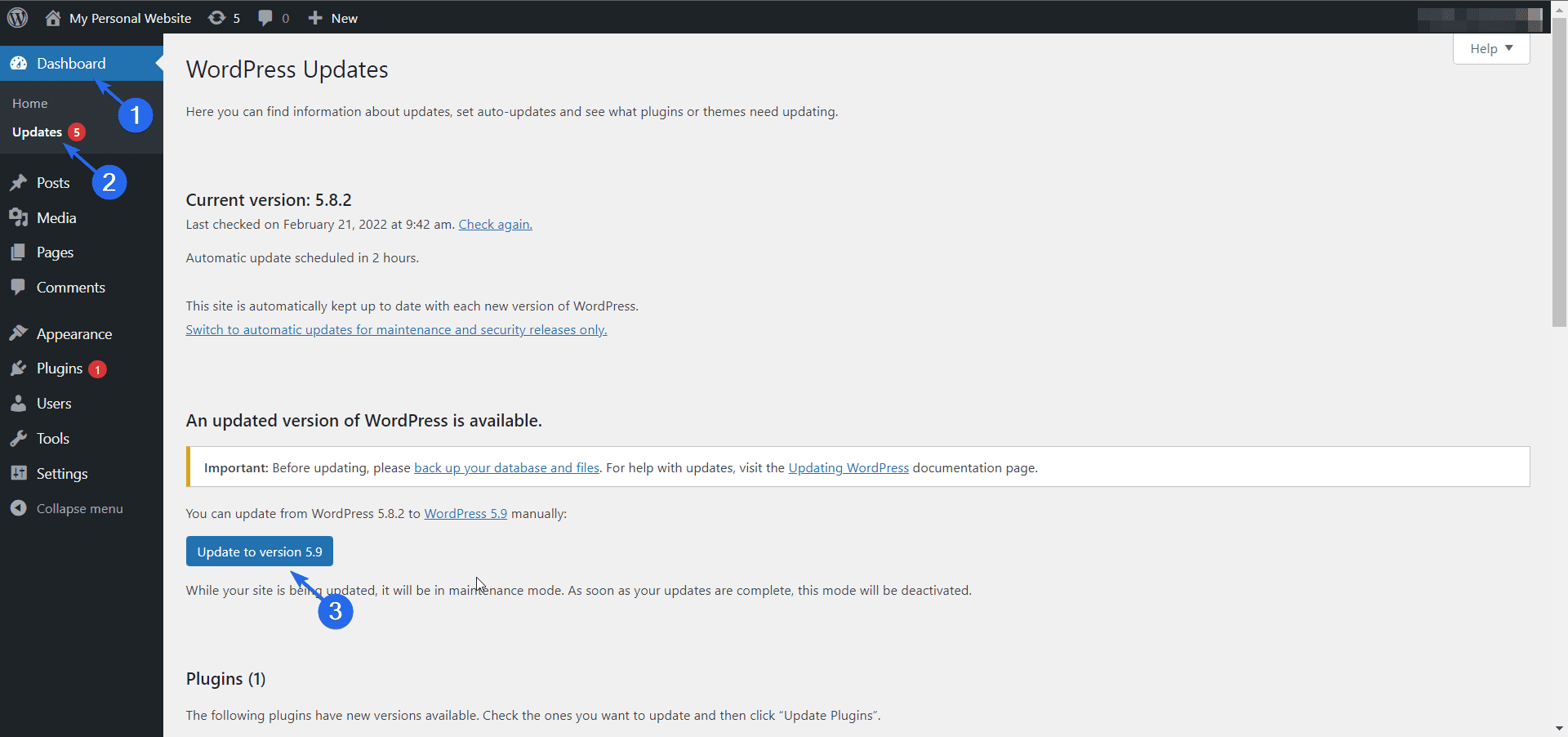
ถัดไป คลิกที่ปุ่ม อัปเดตเป็นเวอร์ชัน 5.9 เพื่ออัปเกรดซอฟต์แวร์ของคุณ
คุณยังสามารถดูคำแนะนำของเราเกี่ยวกับวิธีอัปเดต WordPress ด้วยตนเอง เพื่อขอความช่วยเหลือเพิ่มเติมในเรื่องนี้
ห่อ
WordPress เป็นระบบจัดการเนื้อหาที่ได้รับความนิยมสูงสุดบนอินเทอร์เน็ต โดยมีอำนาจมากกว่า 43% ของเว็บไซต์ทั้งหมด ตัวเลขเหล่านี้ค่อนข้างมาก ซึ่งเป็นสาเหตุที่ทีม WordPress ปรับปรุงซอฟต์แวร์อย่างต่อเนื่อง
เป้าหมายของการอัปเดตเหล่านี้คือทำให้การจัดการเนื้อหาของคุณง่ายขึ้นและเพื่อปรับปรุงประสบการณ์ผู้ใช้โดยรวมของแดชบอร์ด wp-admin
ด้วยธีมบล็อก คุณไม่จำเป็นต้องเป็นนักพัฒนาฟรอนท์เอนด์ที่มีทักษะเพื่อสร้างเว็บไซต์ที่น่าทึ่ง มีจุดมุ่งหมายเพื่อลดความซับซ้อนของเส้นโค้งการเรียนรู้สำหรับผู้ใช้ WordPress ใหม่และช่วยให้คุณมุ่งเน้นที่การสร้างเนื้อหาและขยายธุรกิจของคุณ
คุณใช้ธีมบล็อกบนเว็บไซต์ของคุณหรือไม่? แบ่งปันประสบการณ์ของคุณกับเราในส่วนความคิดเห็นด้านล่าง
